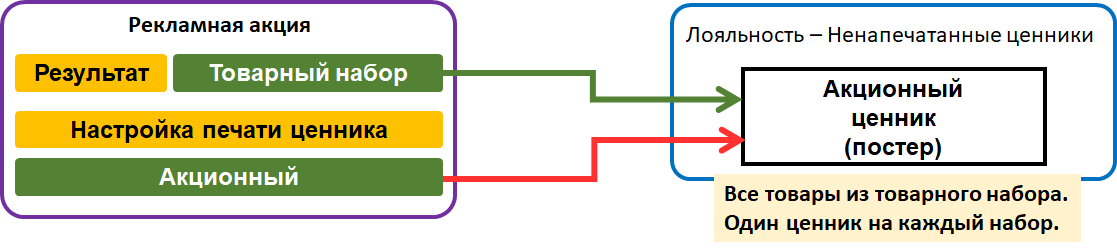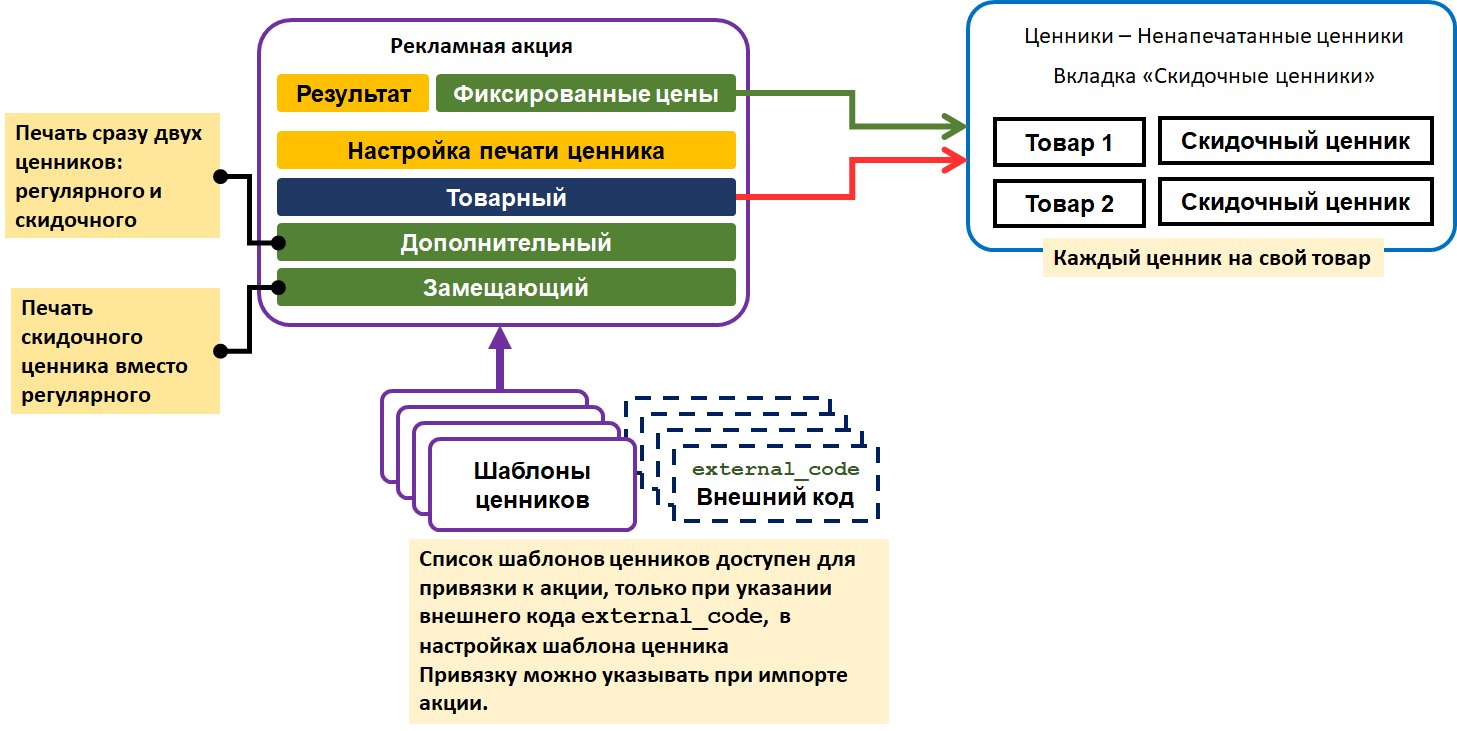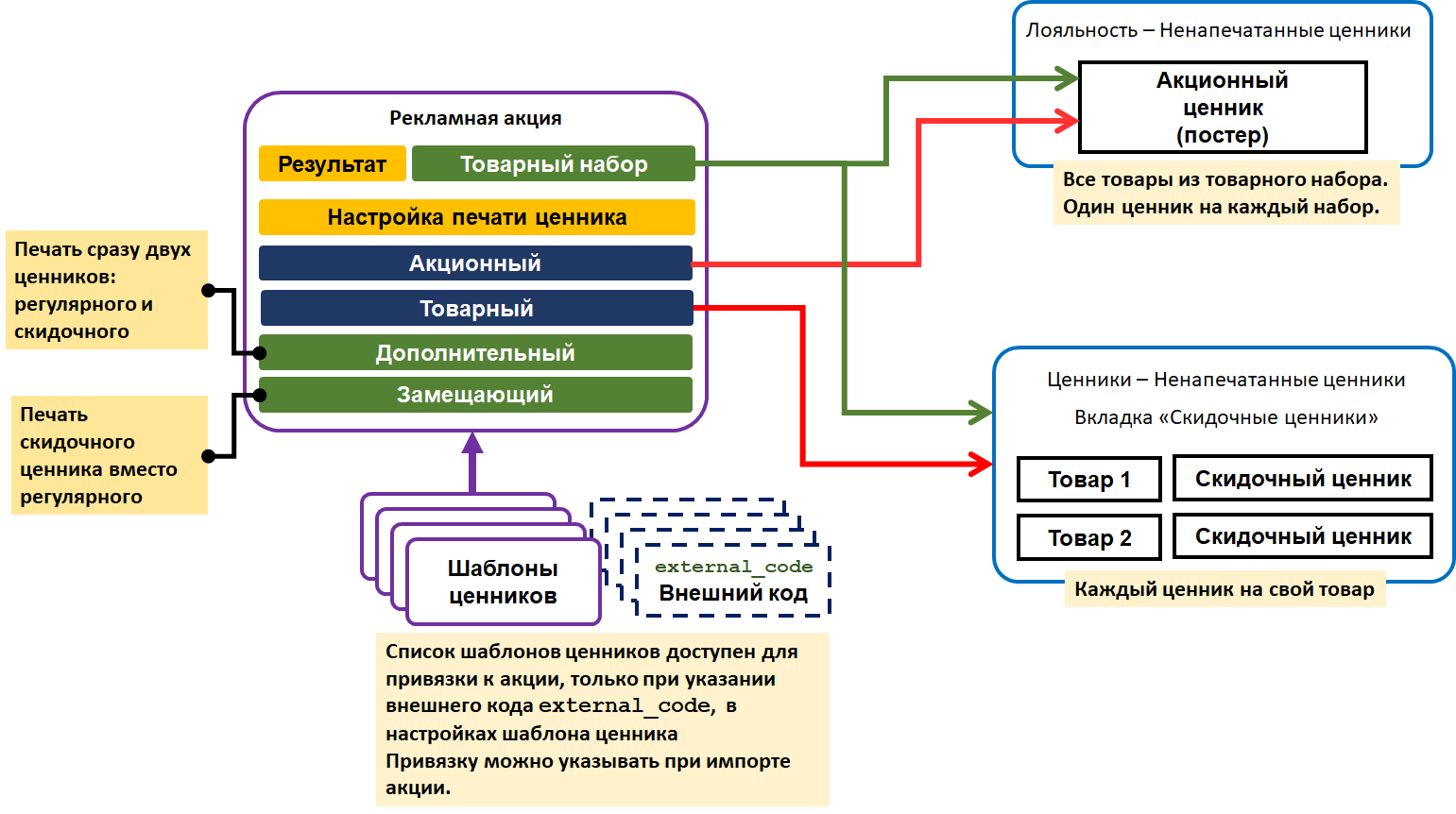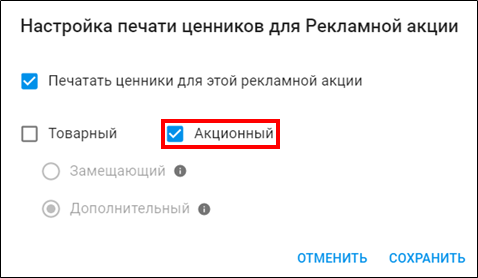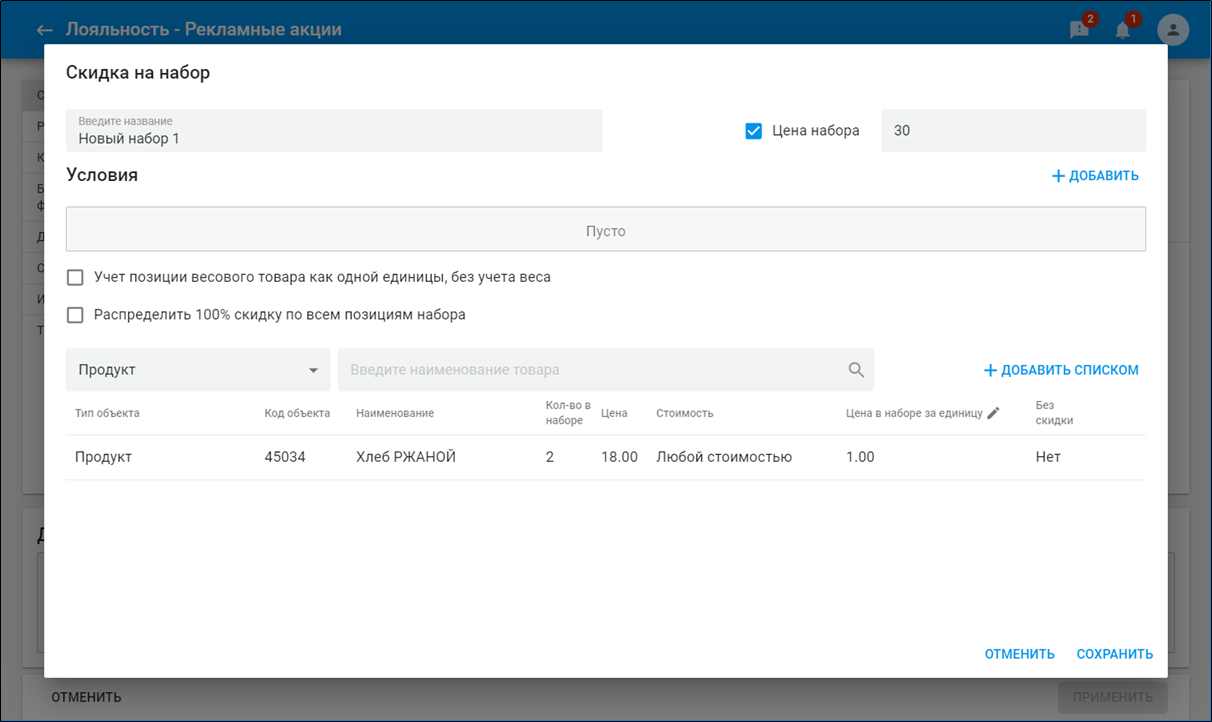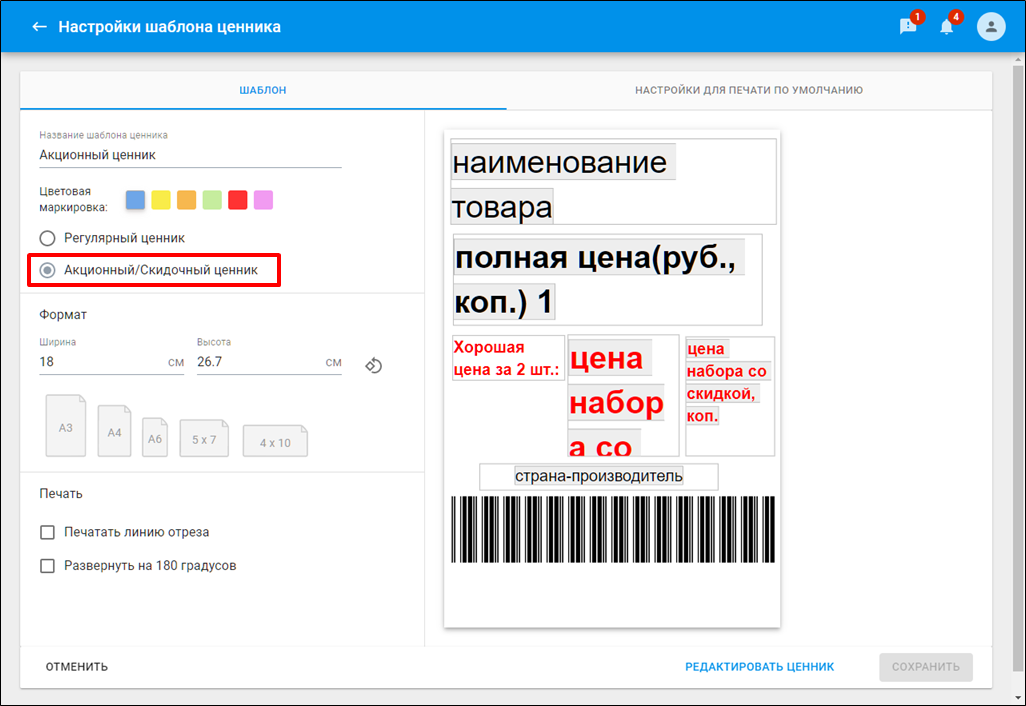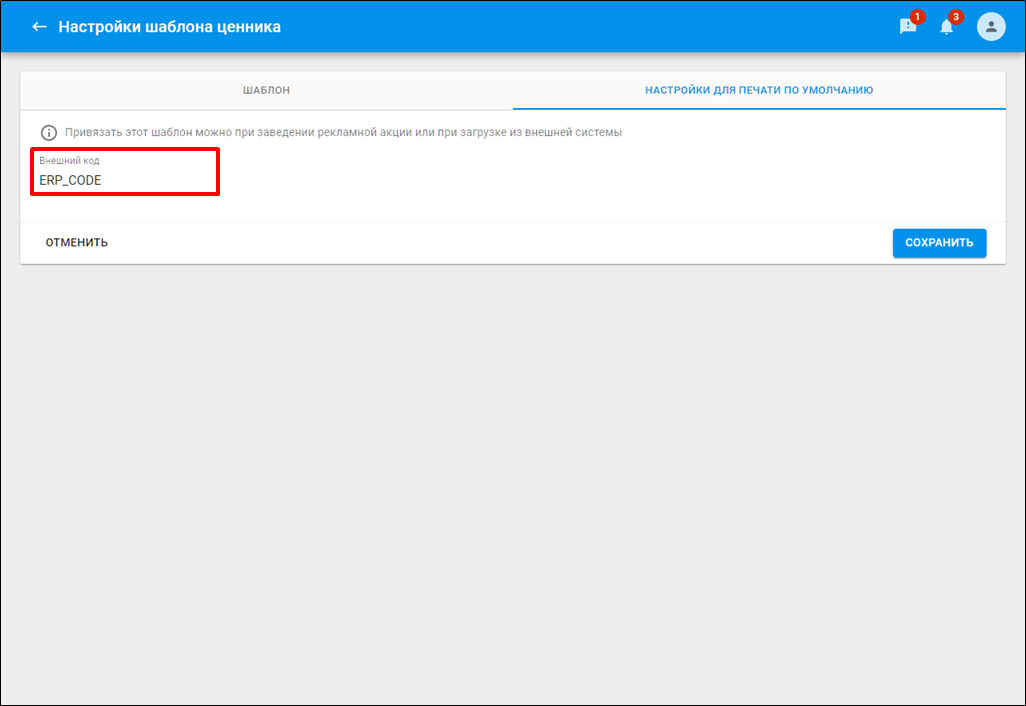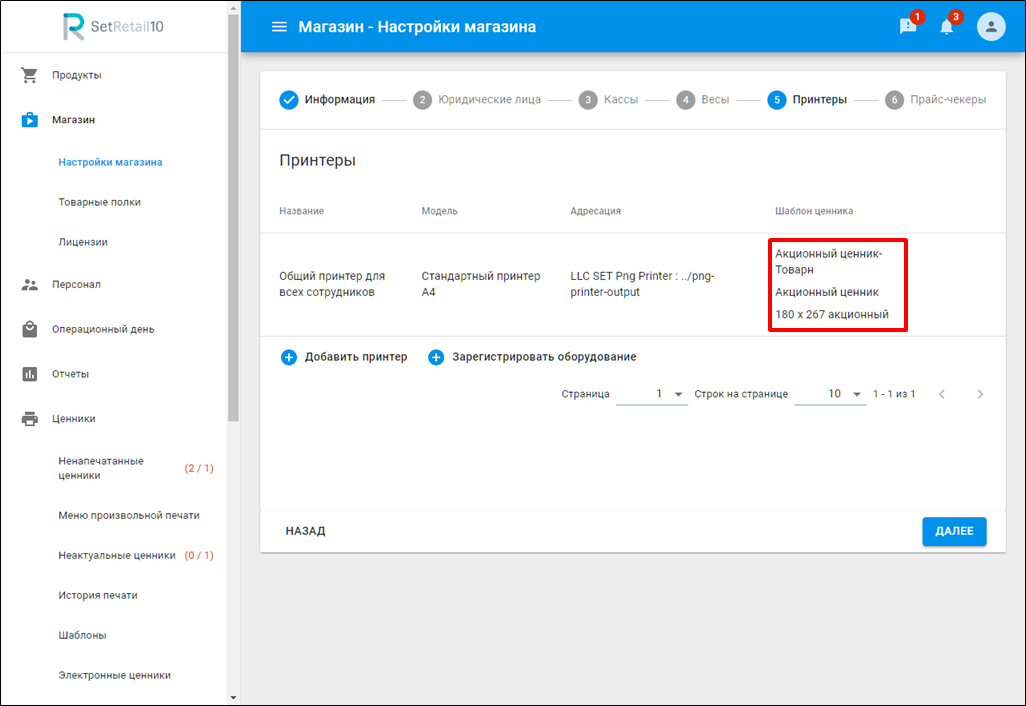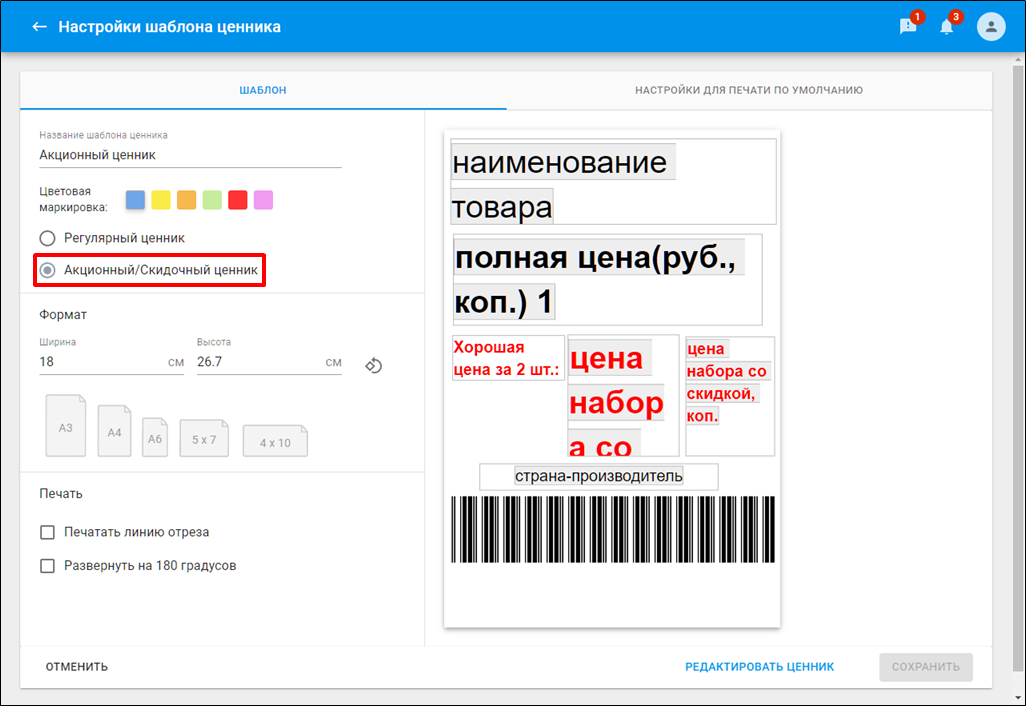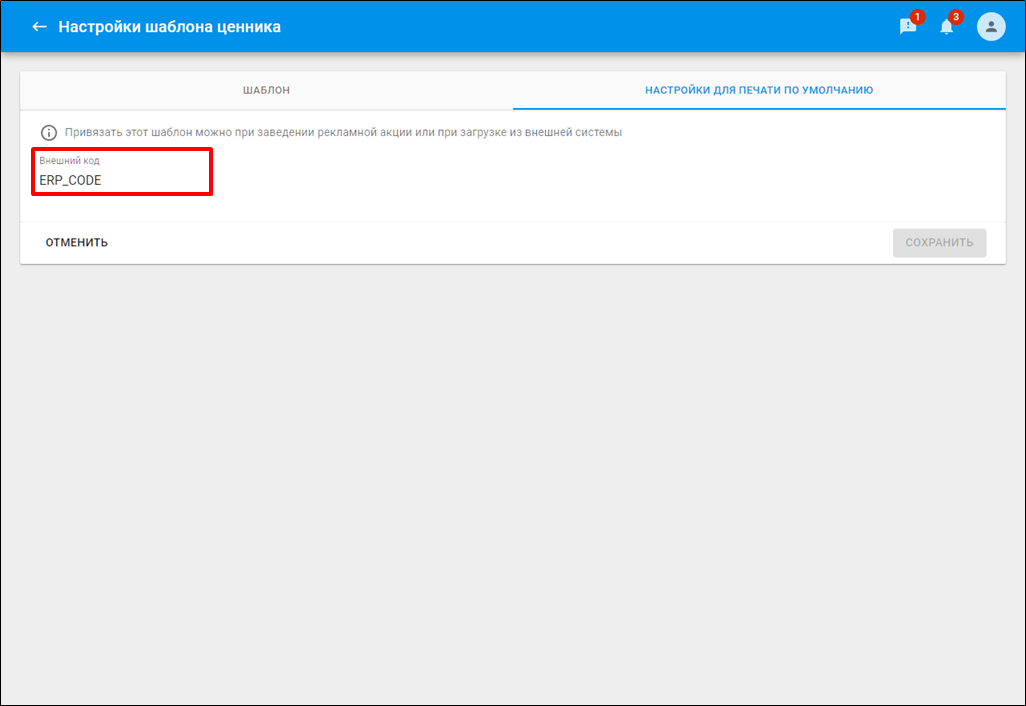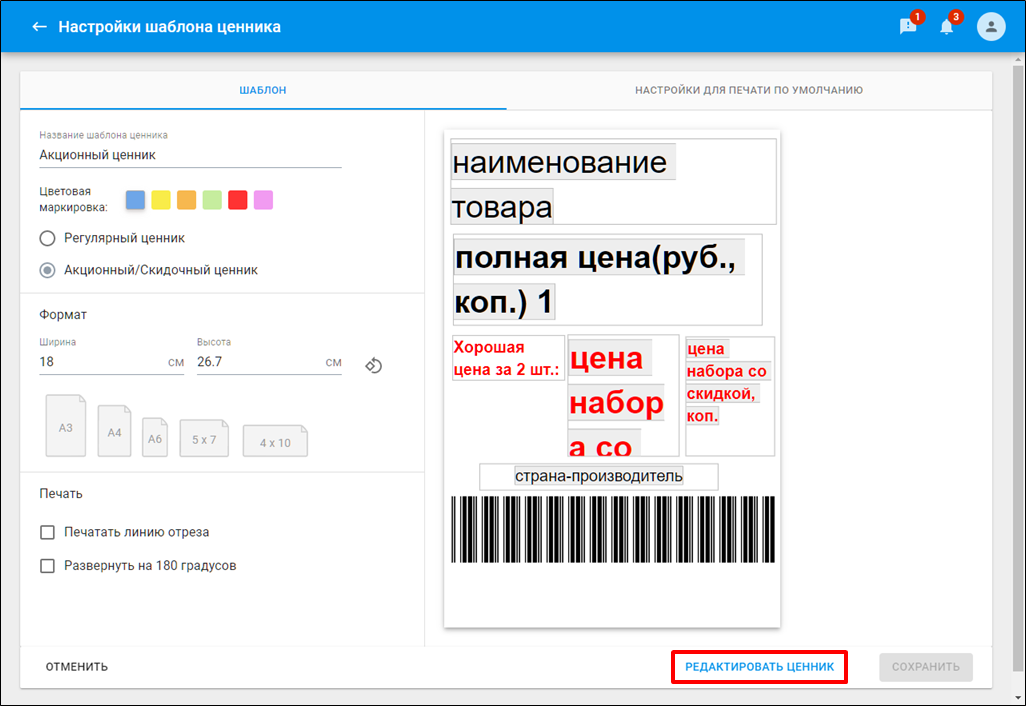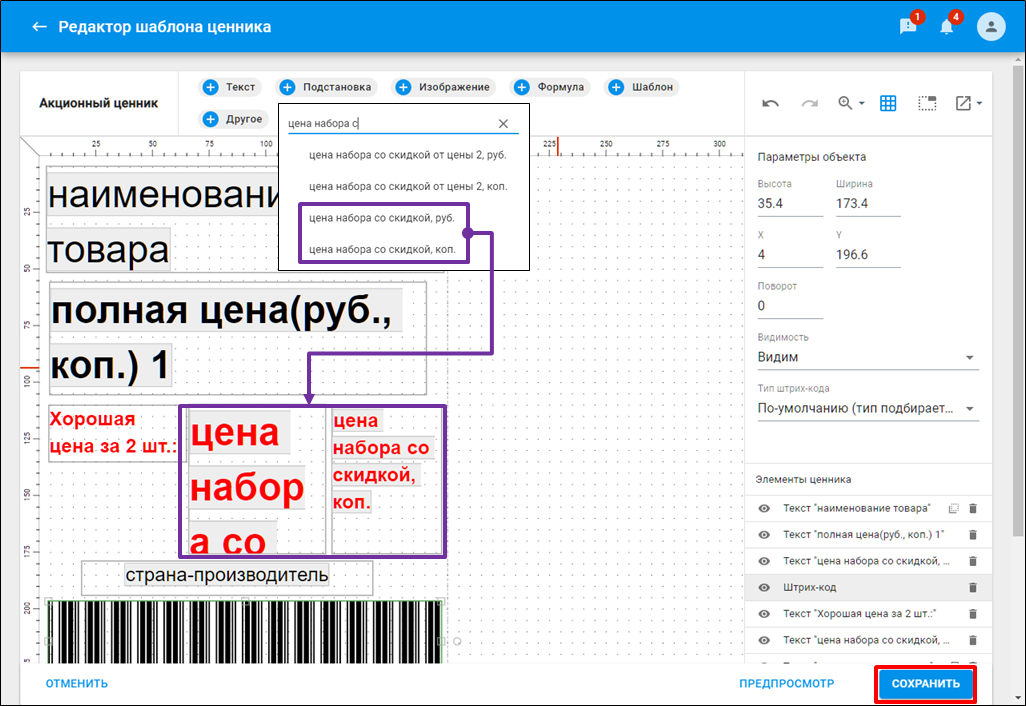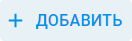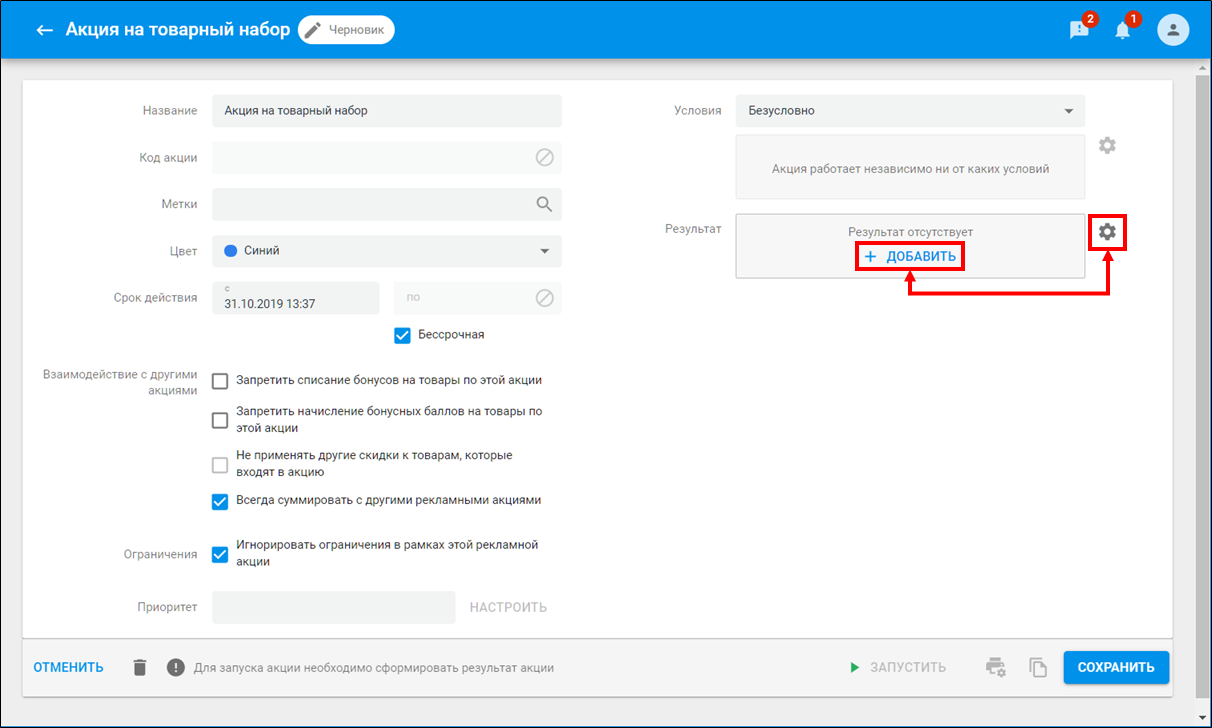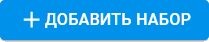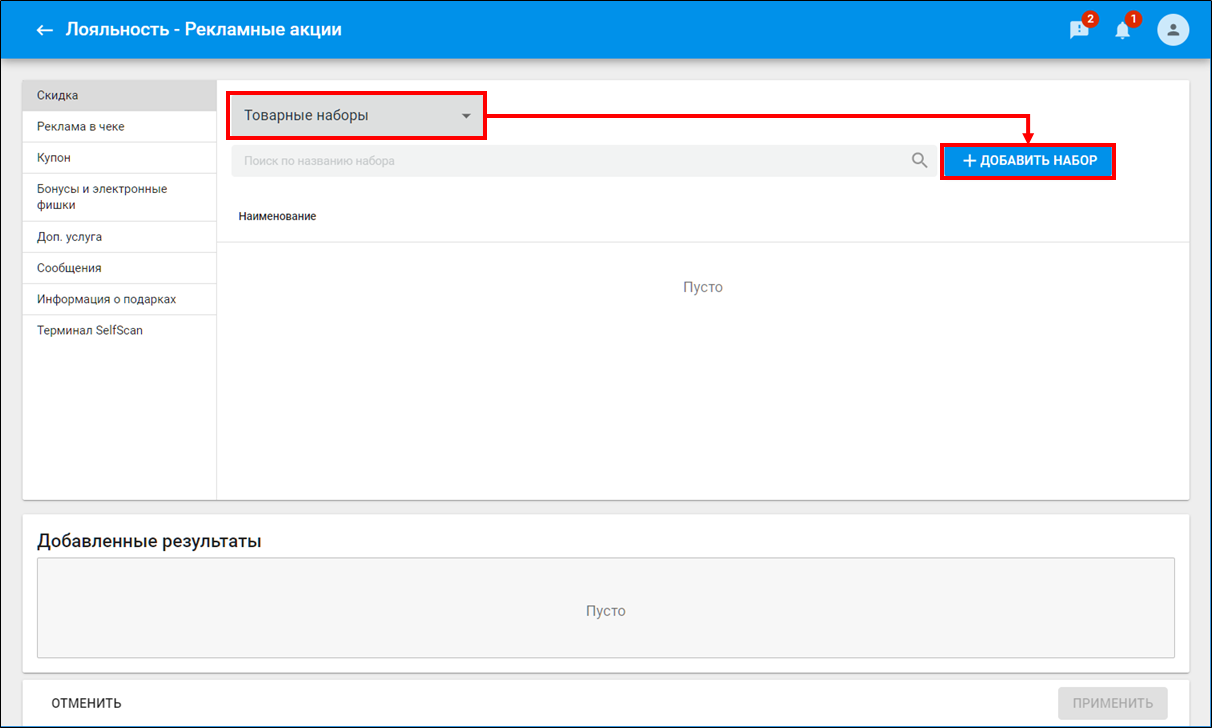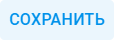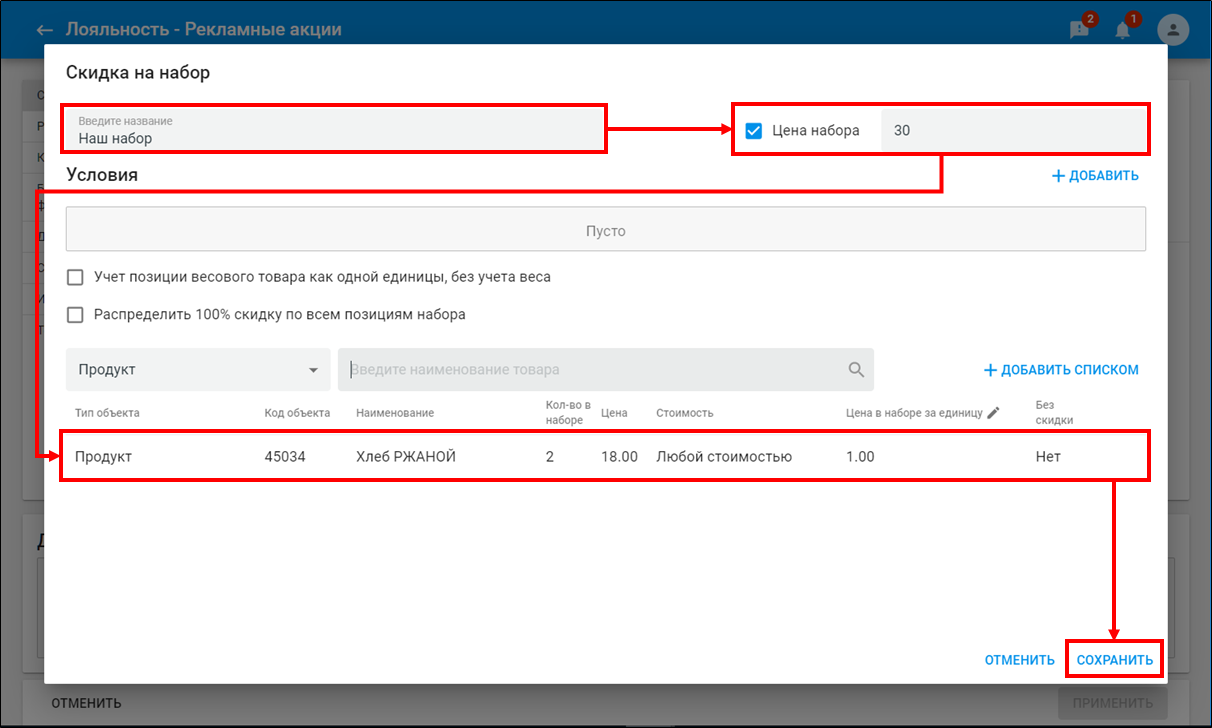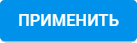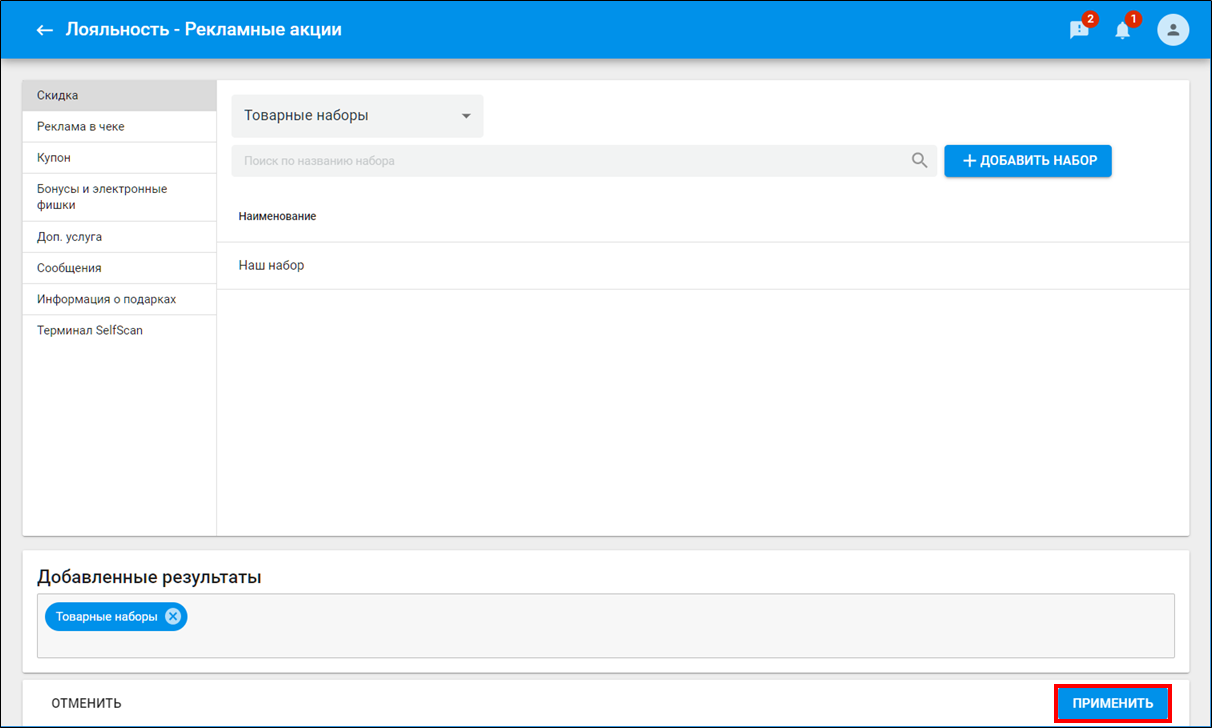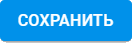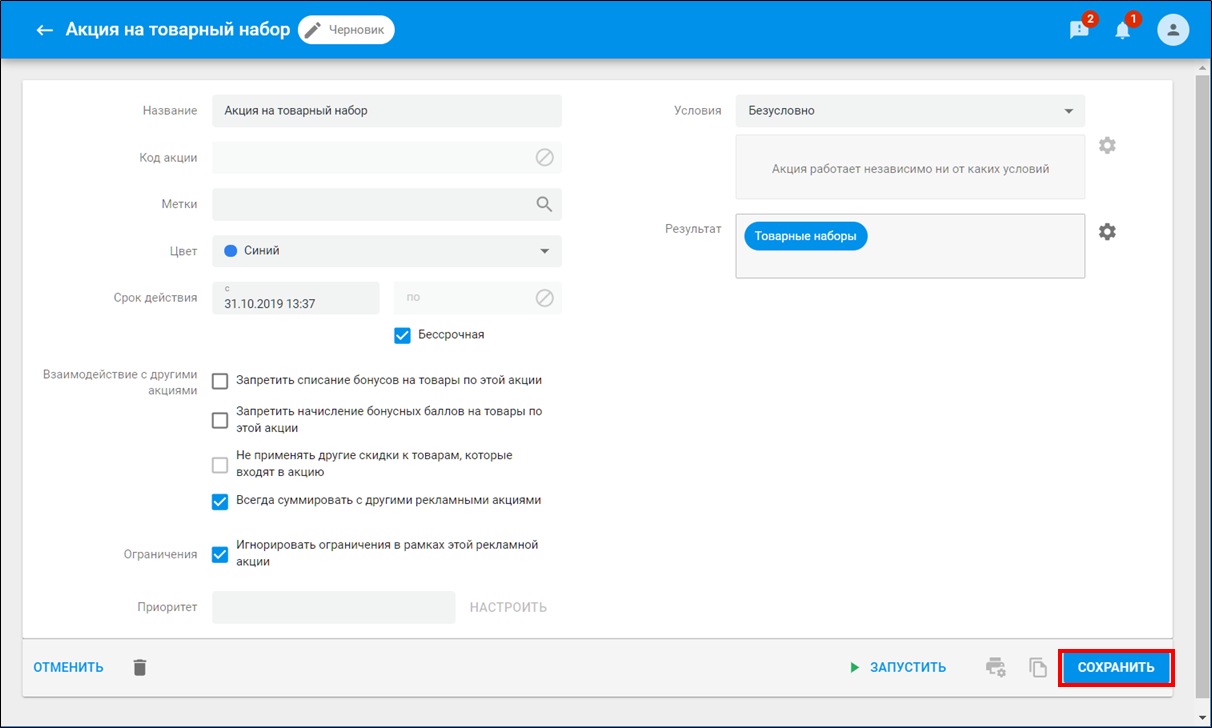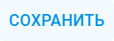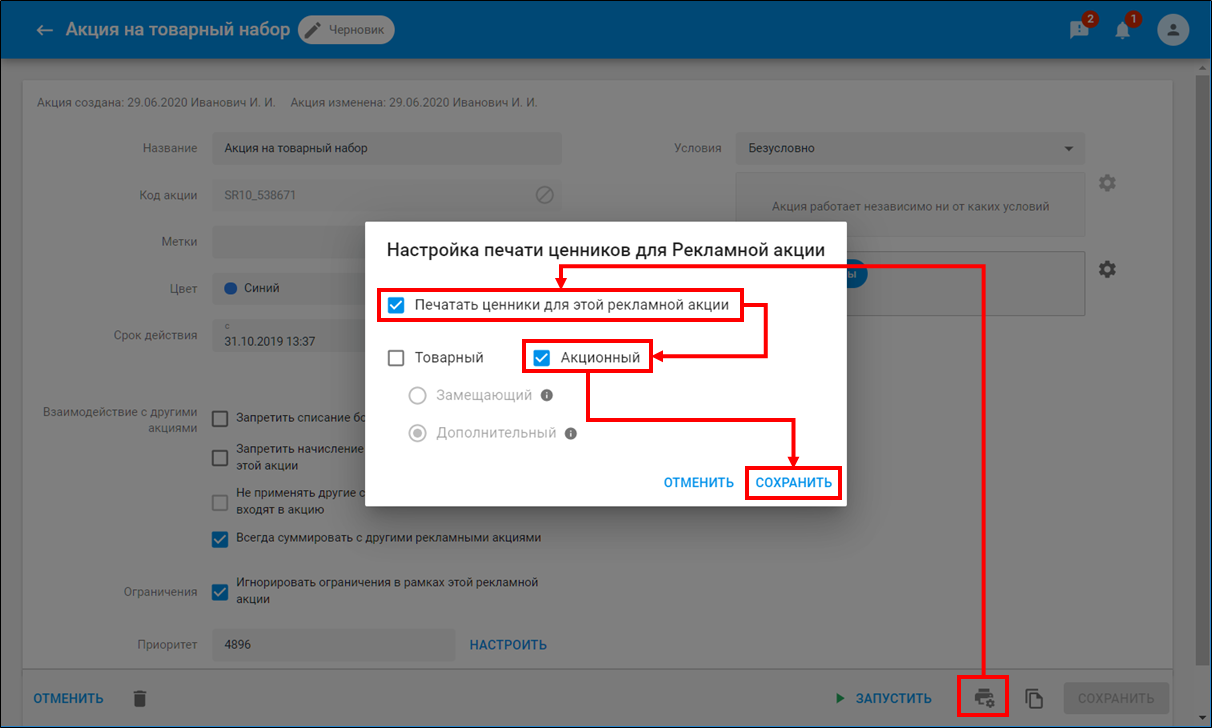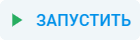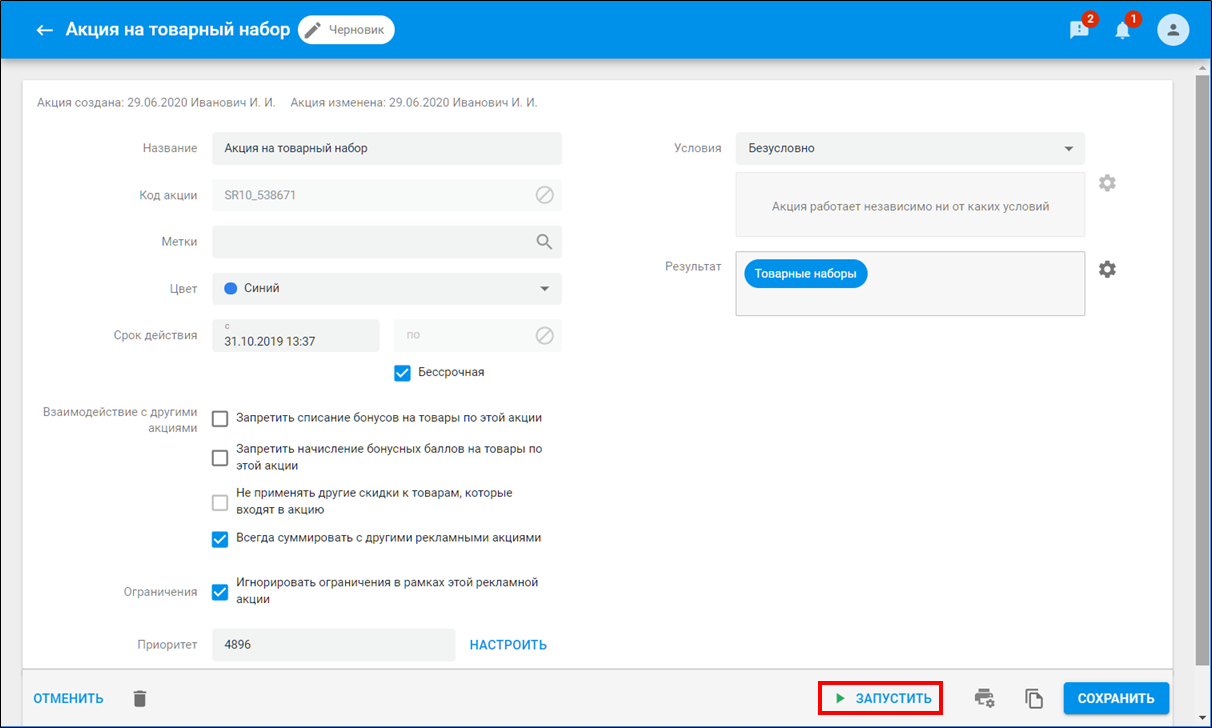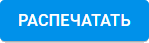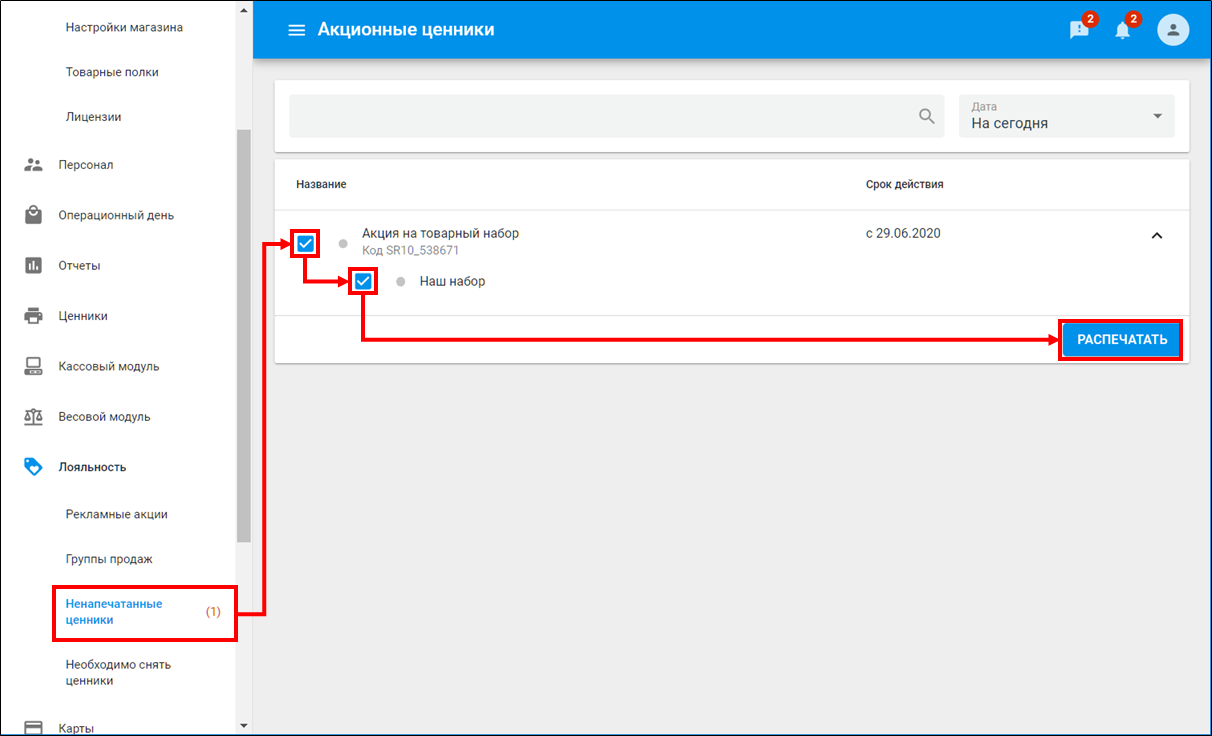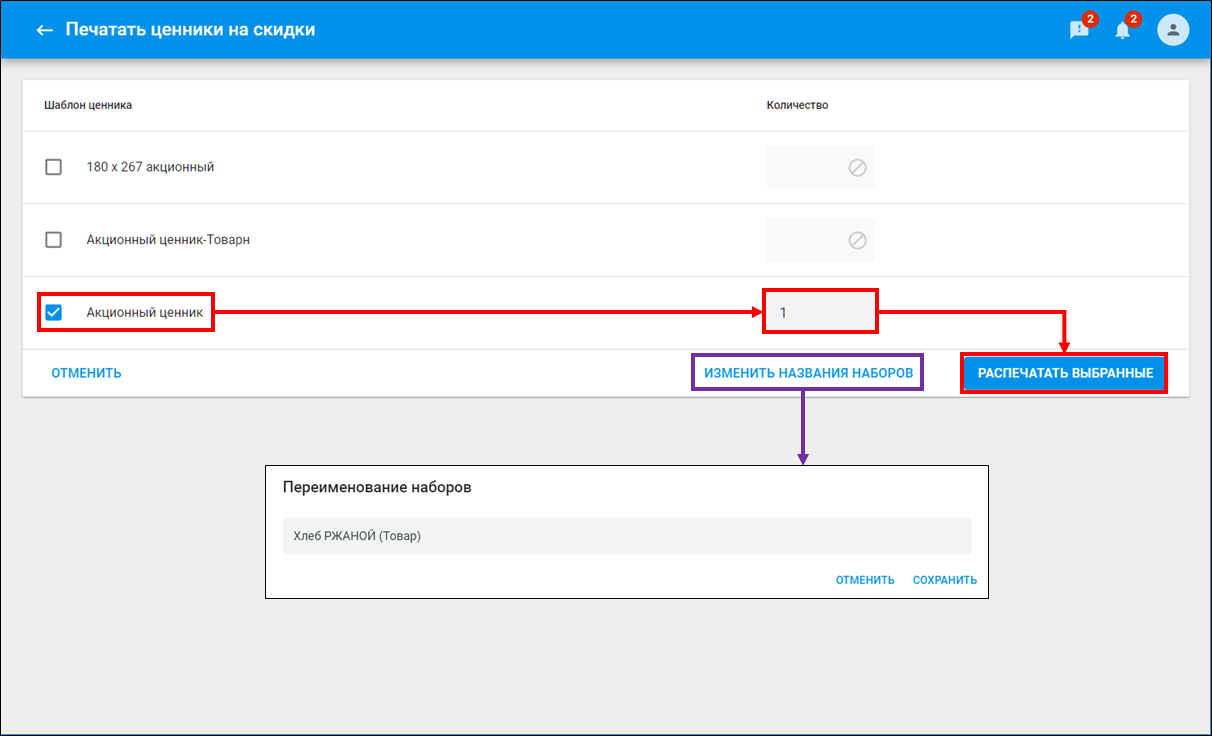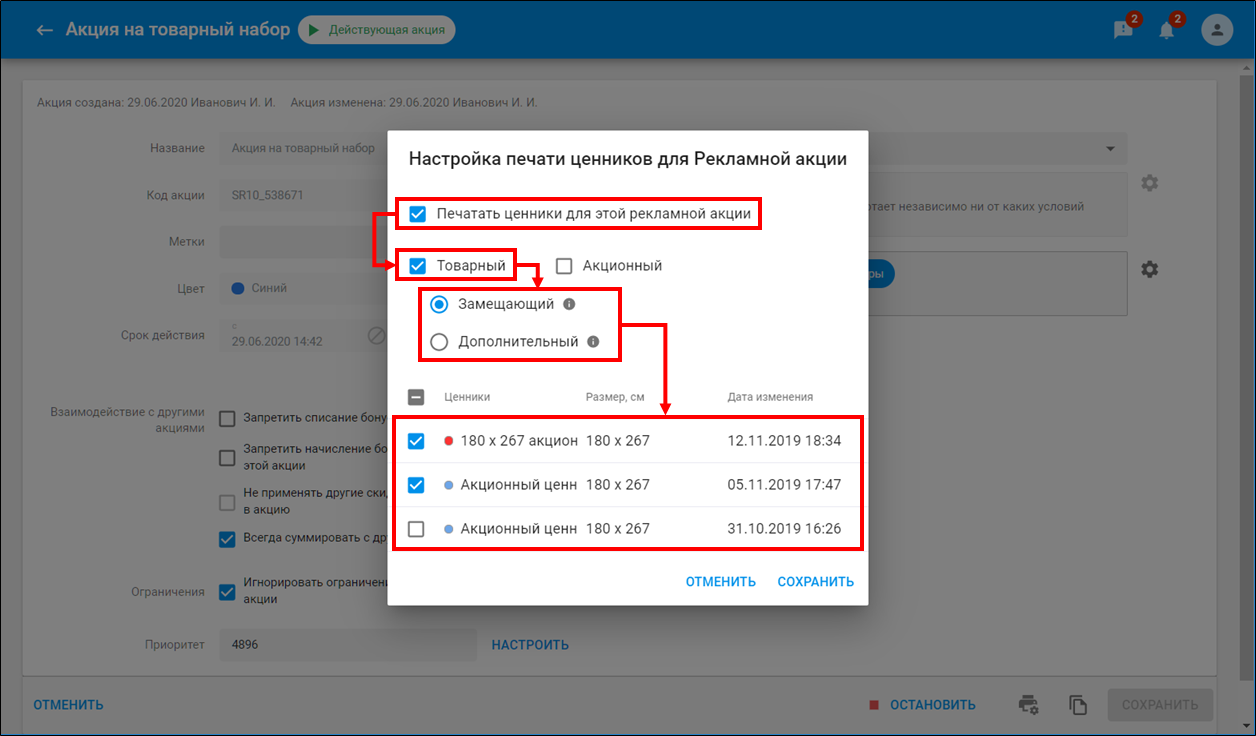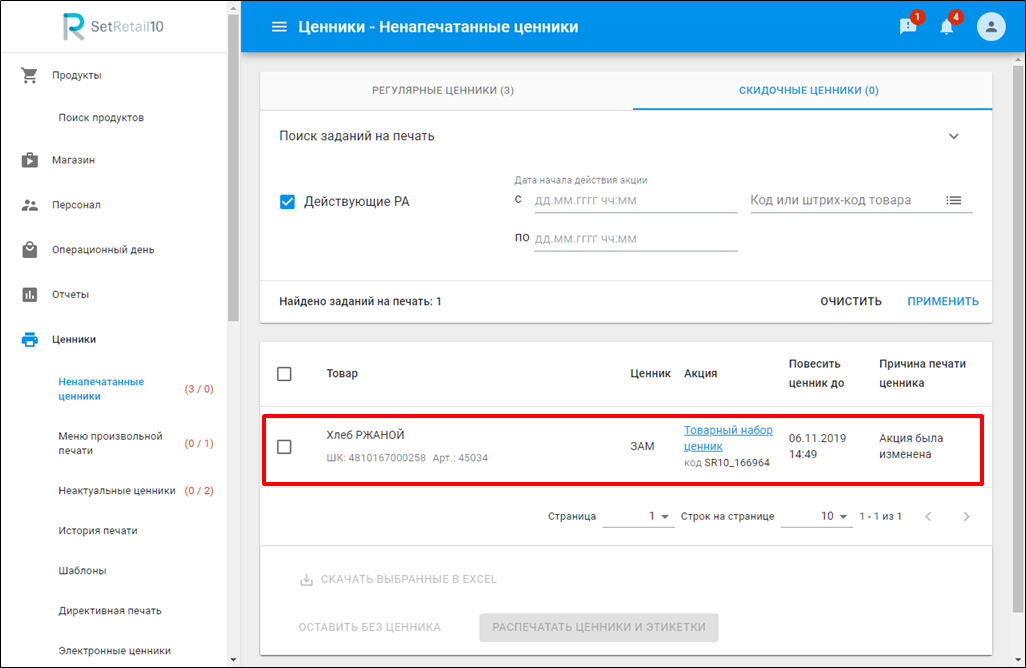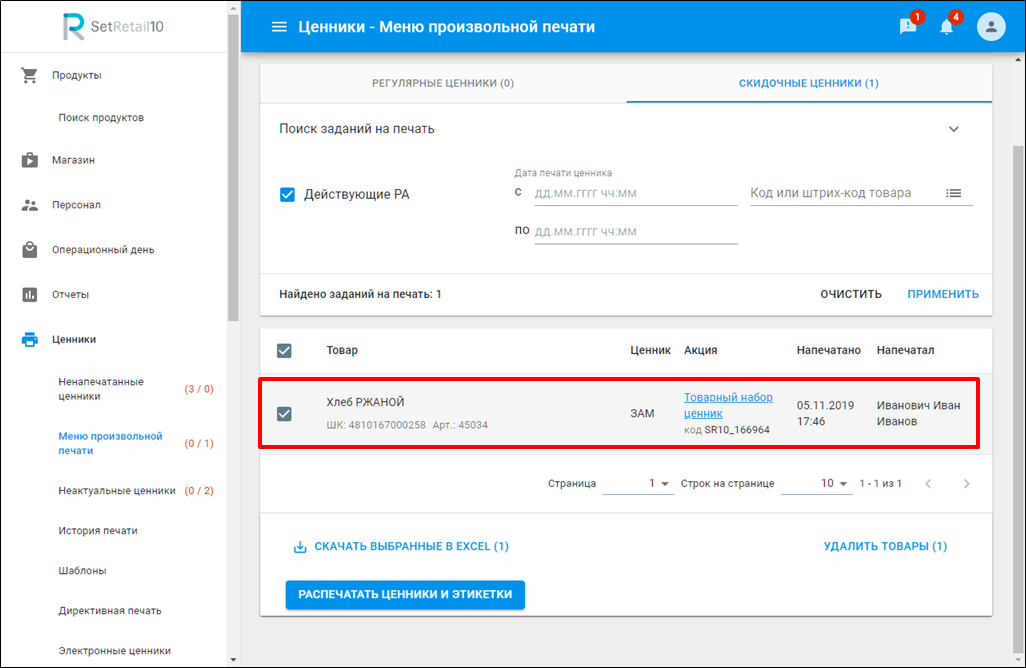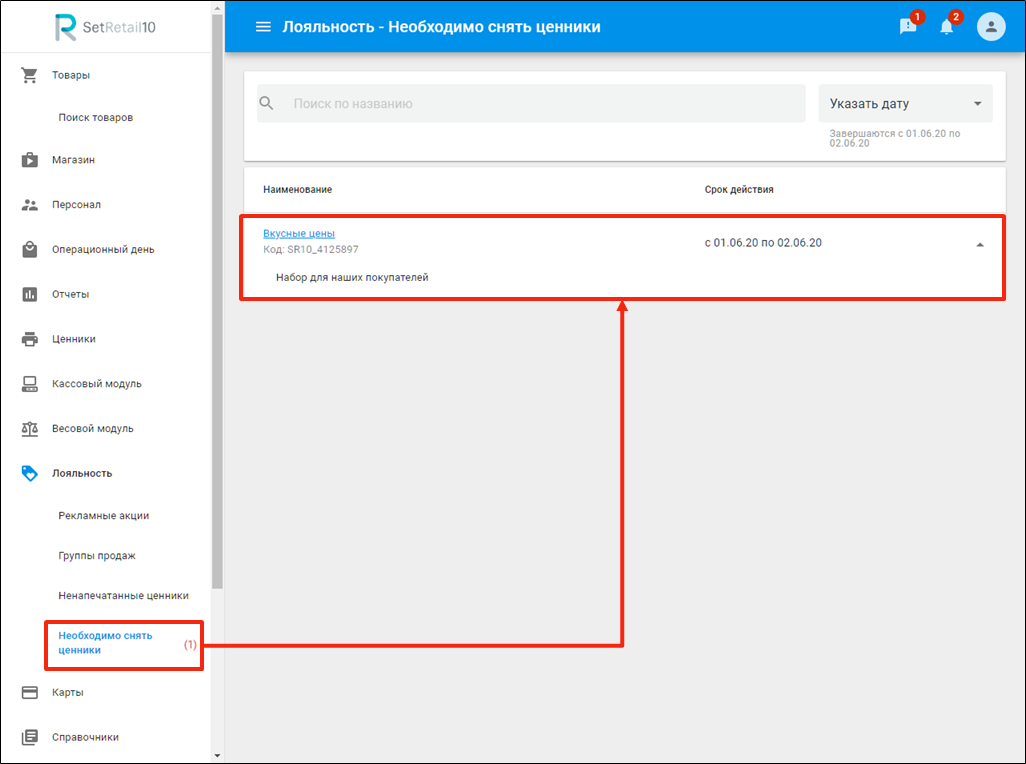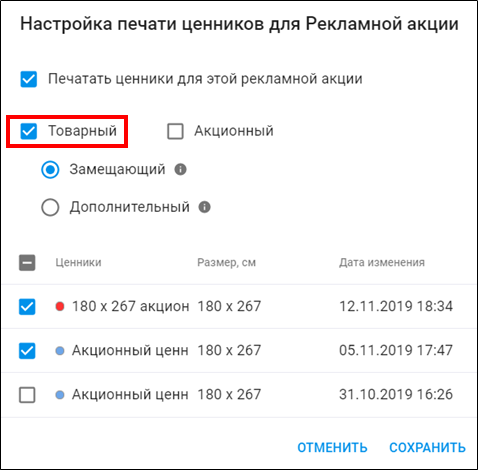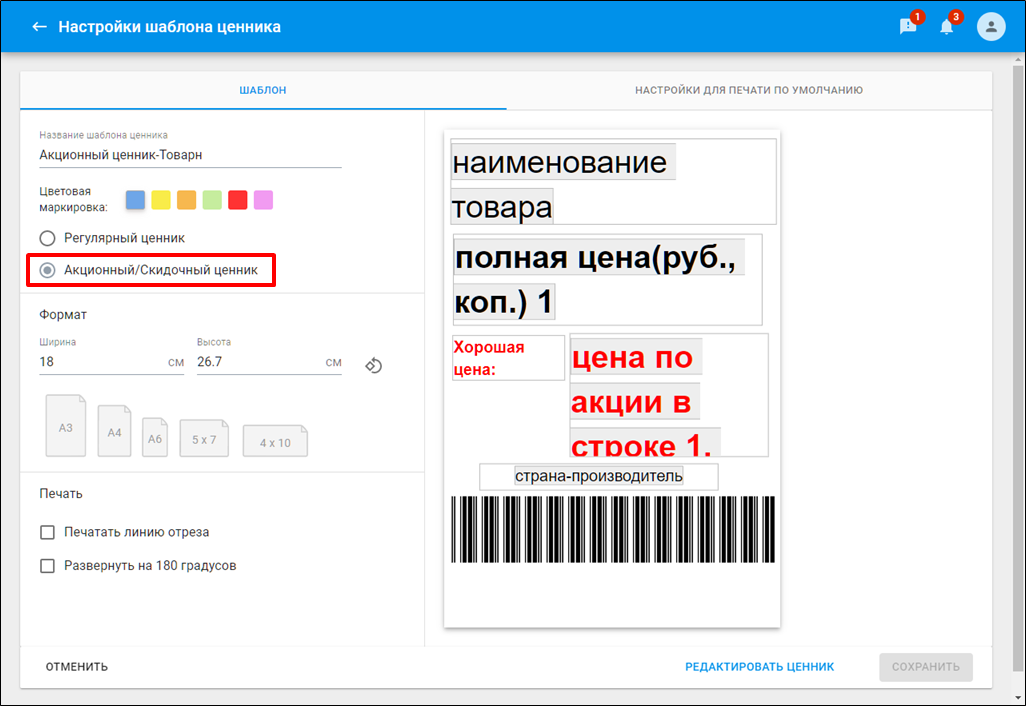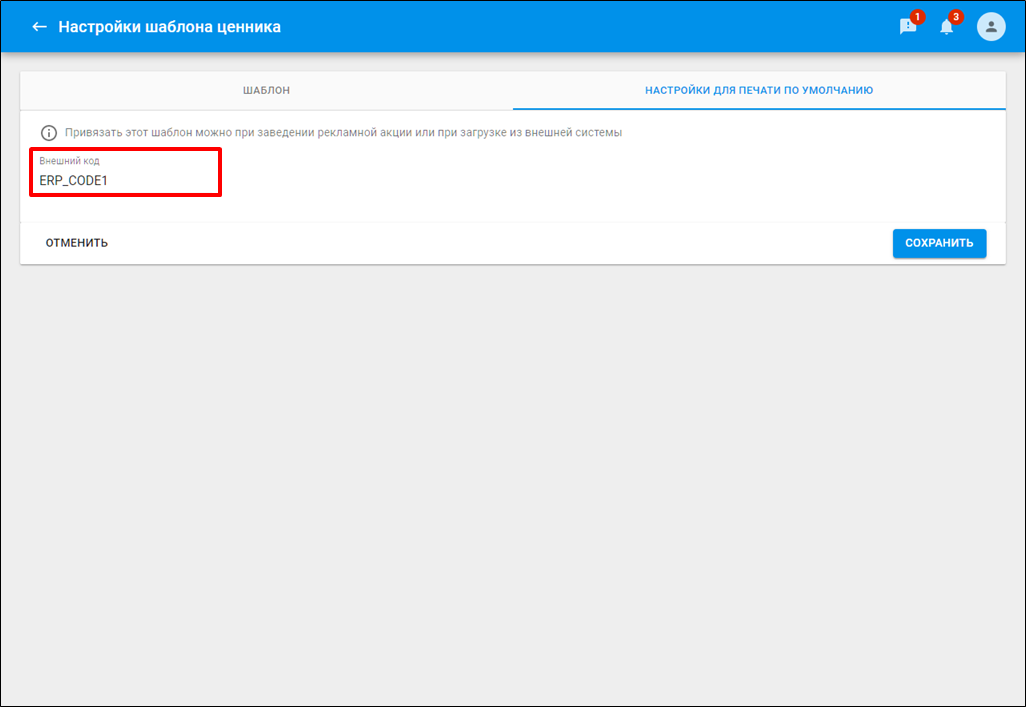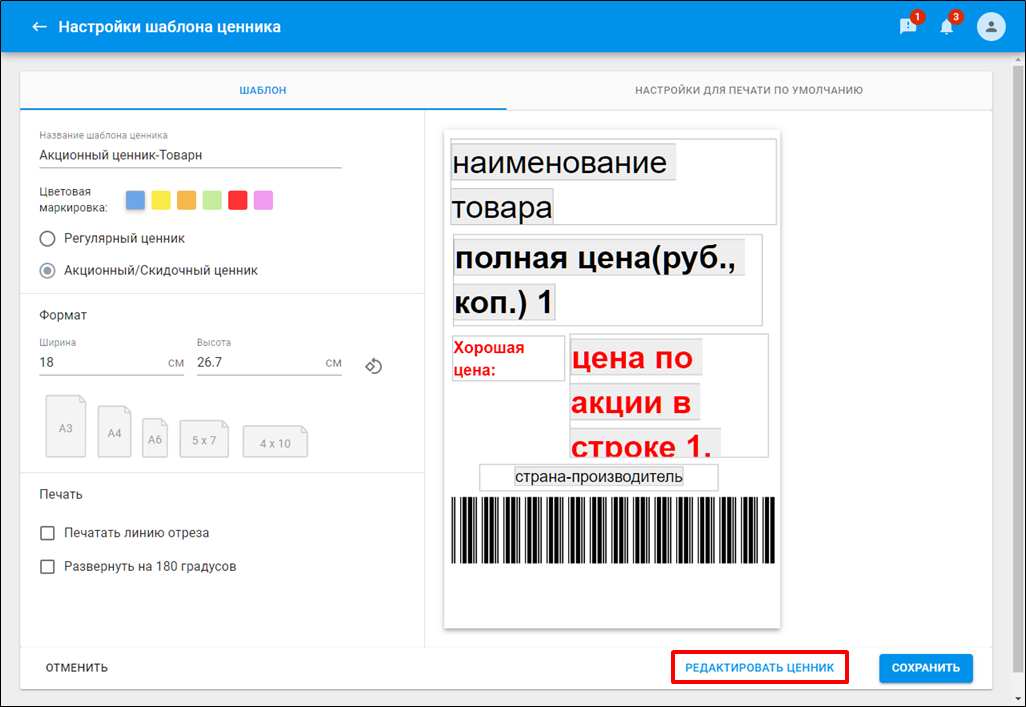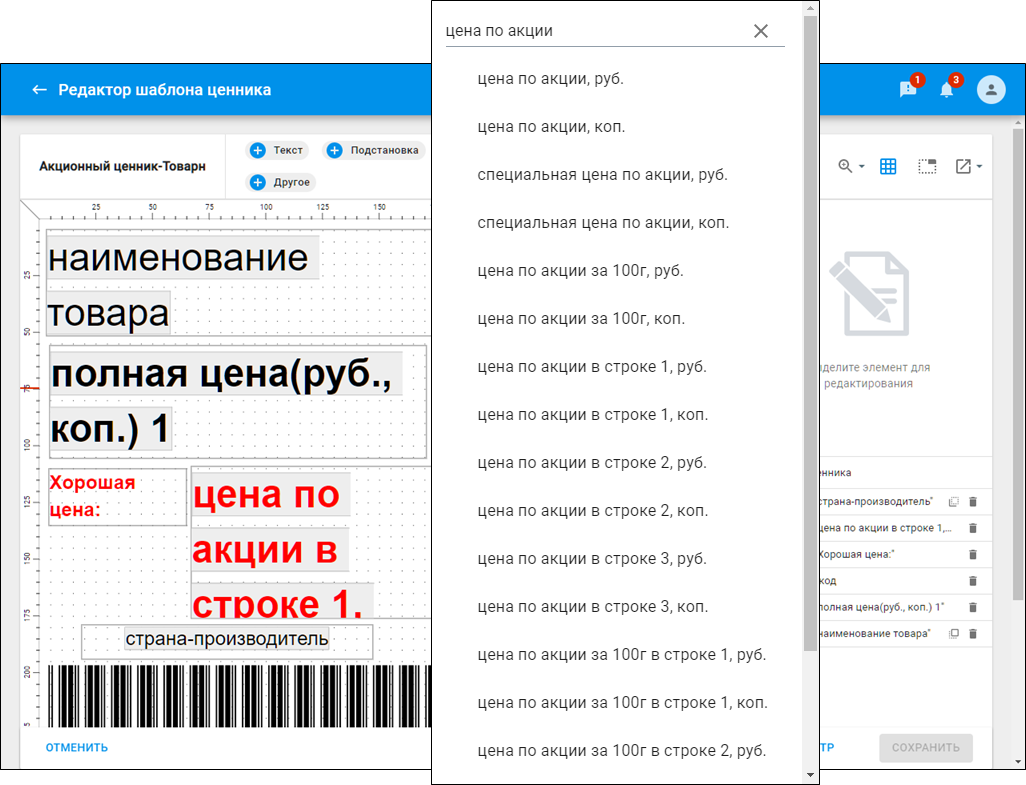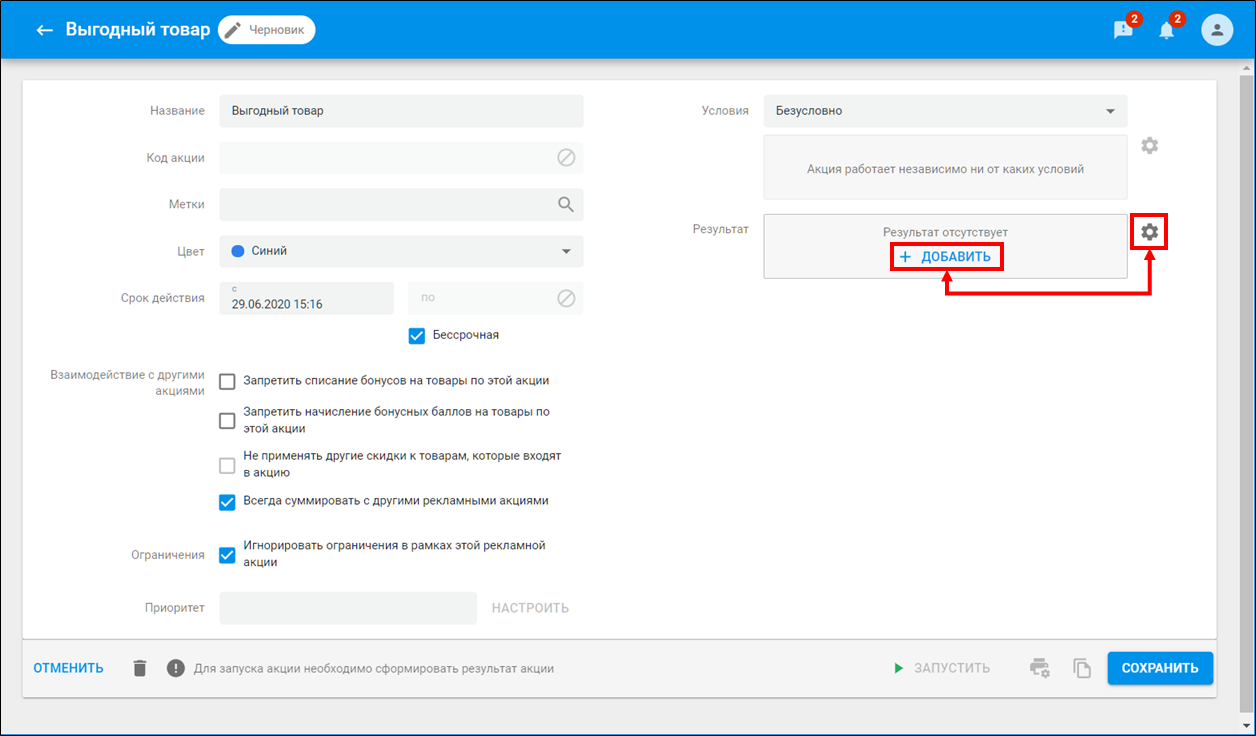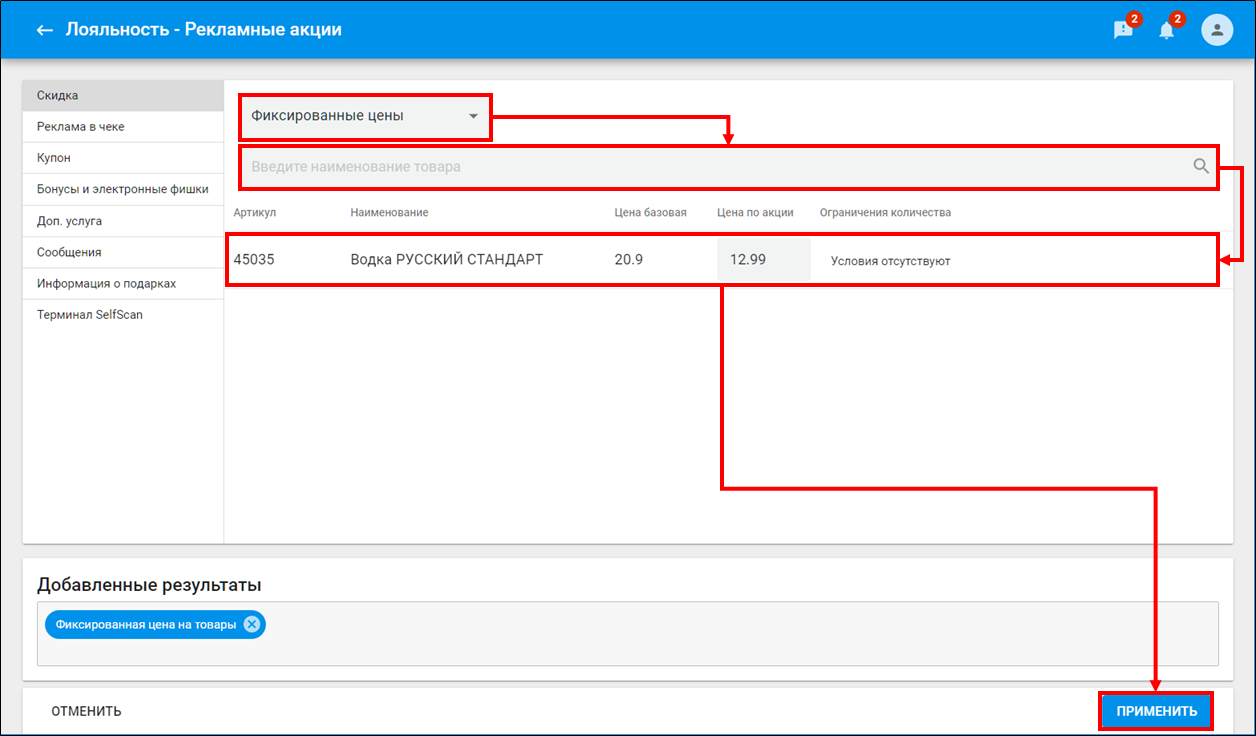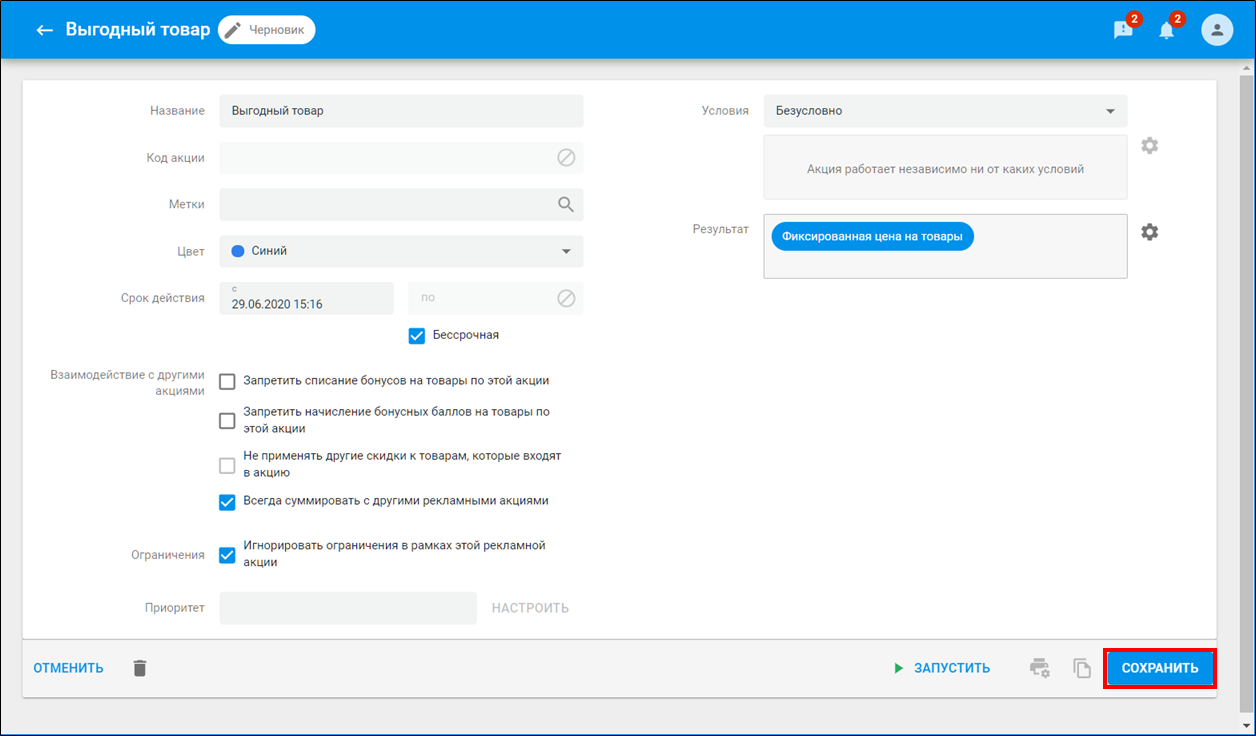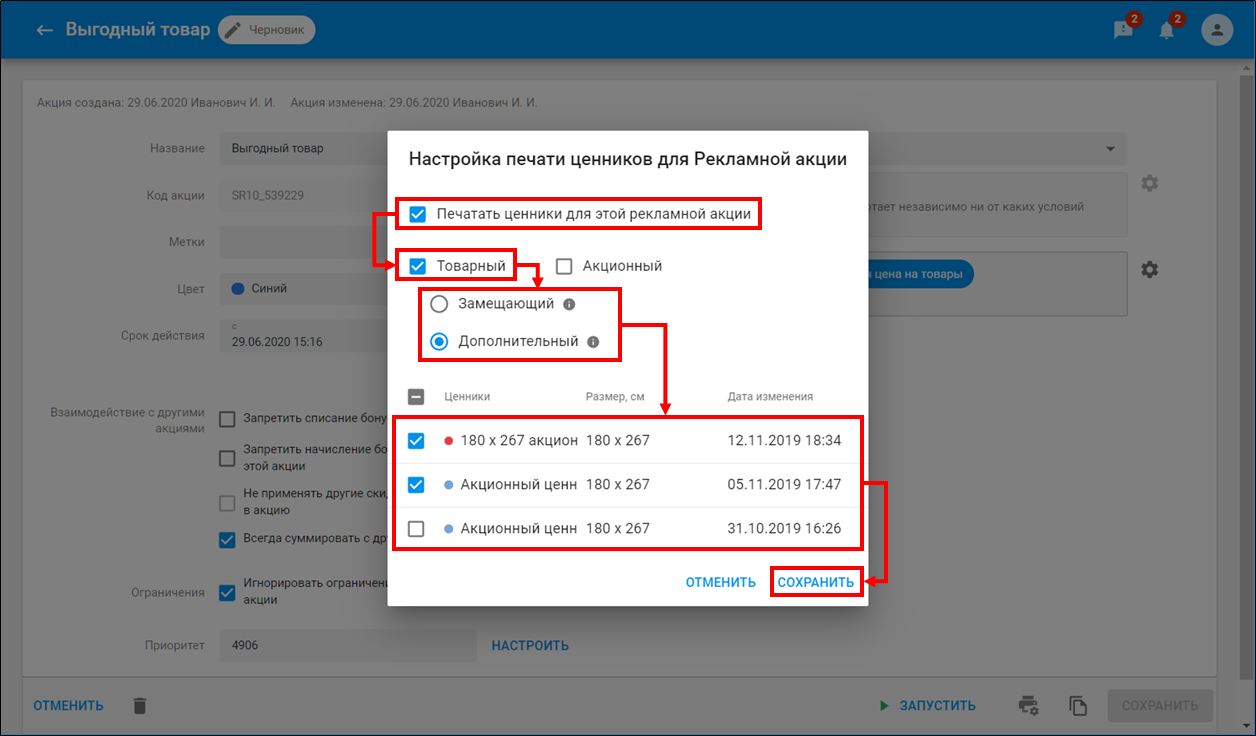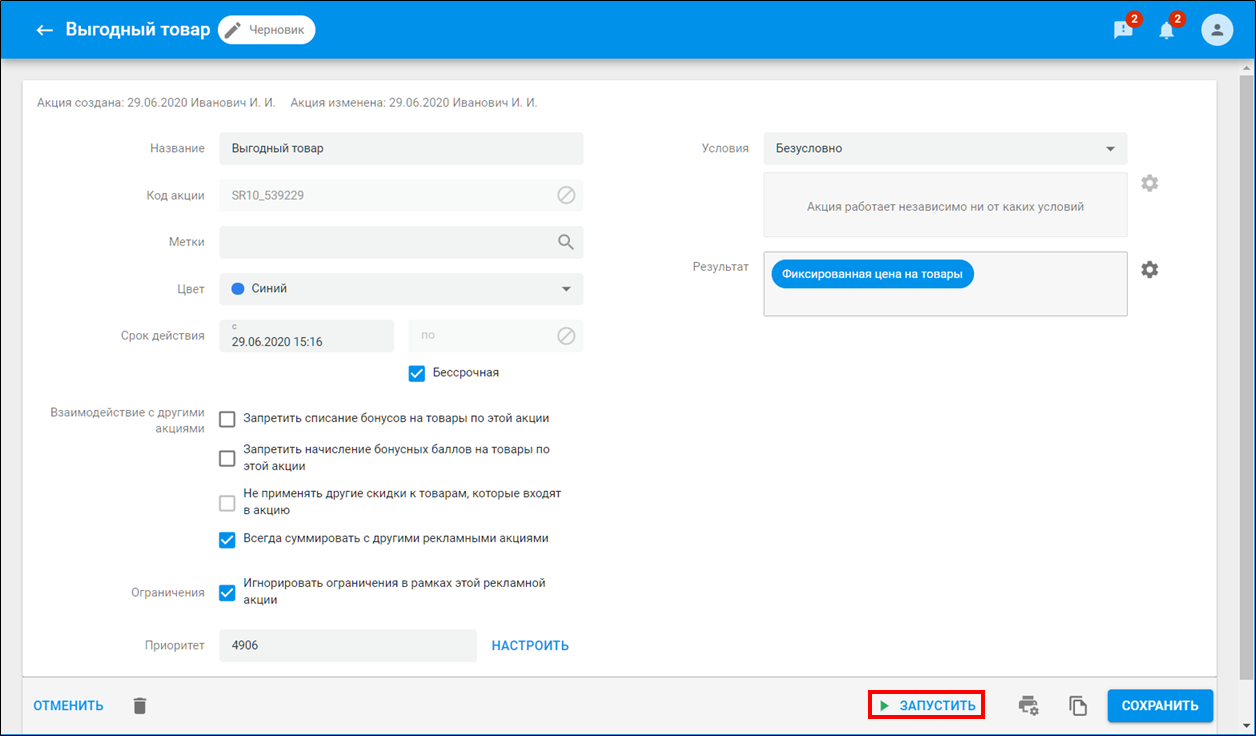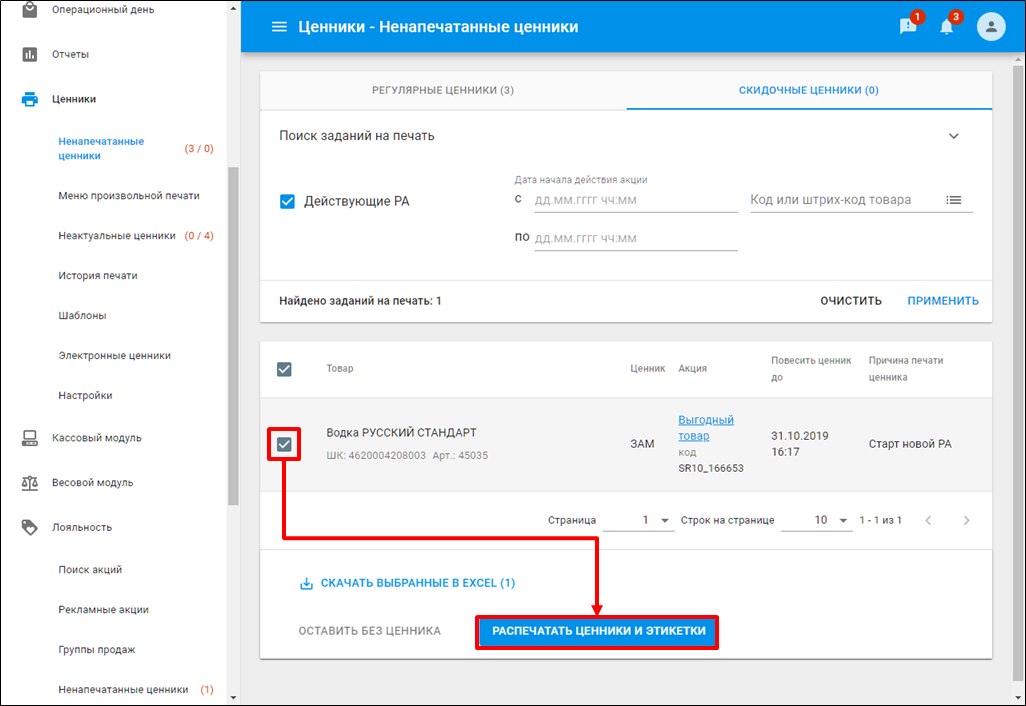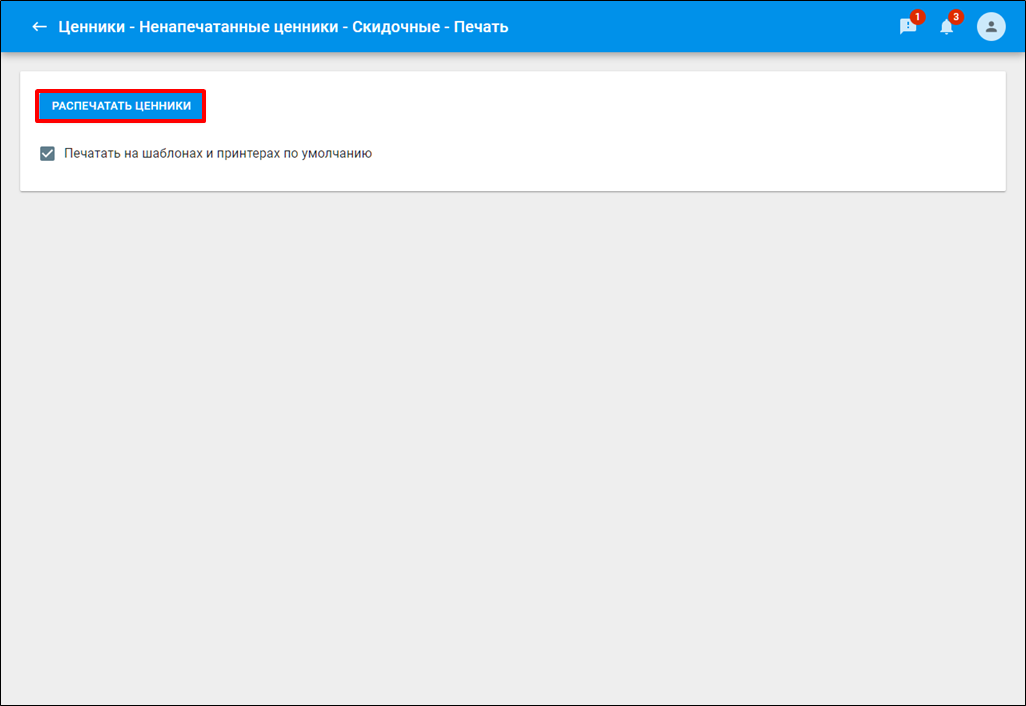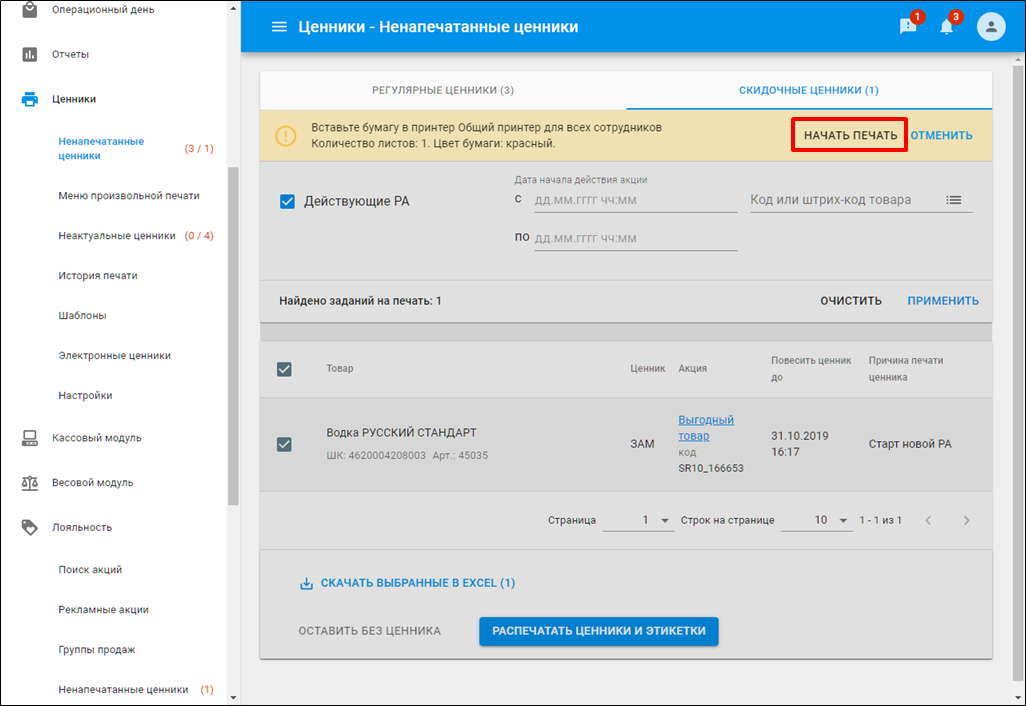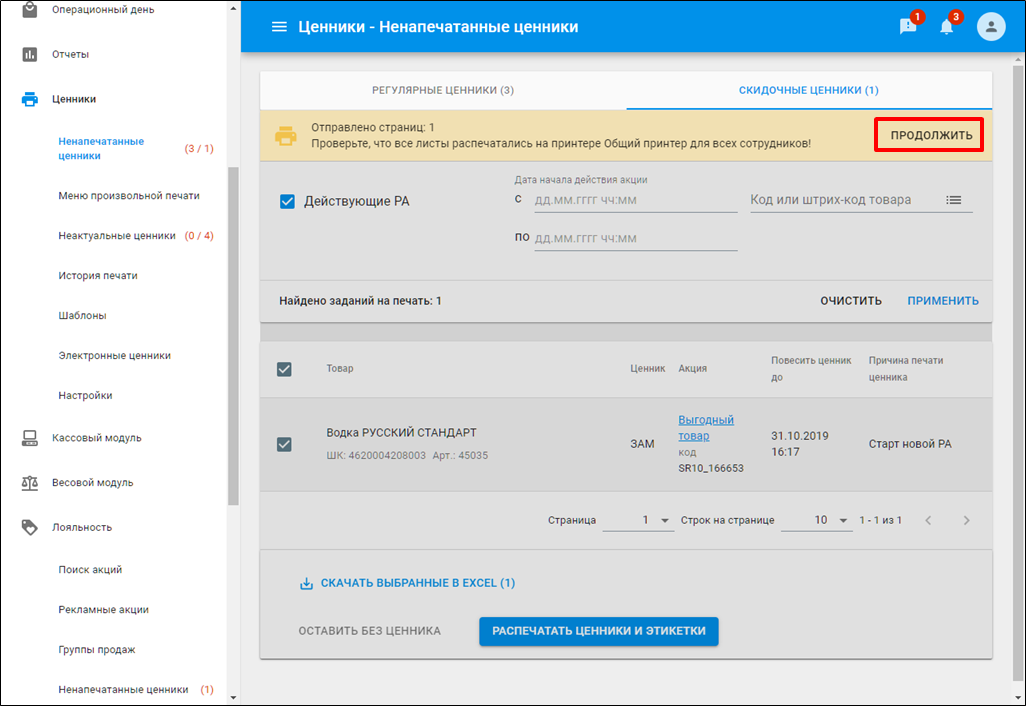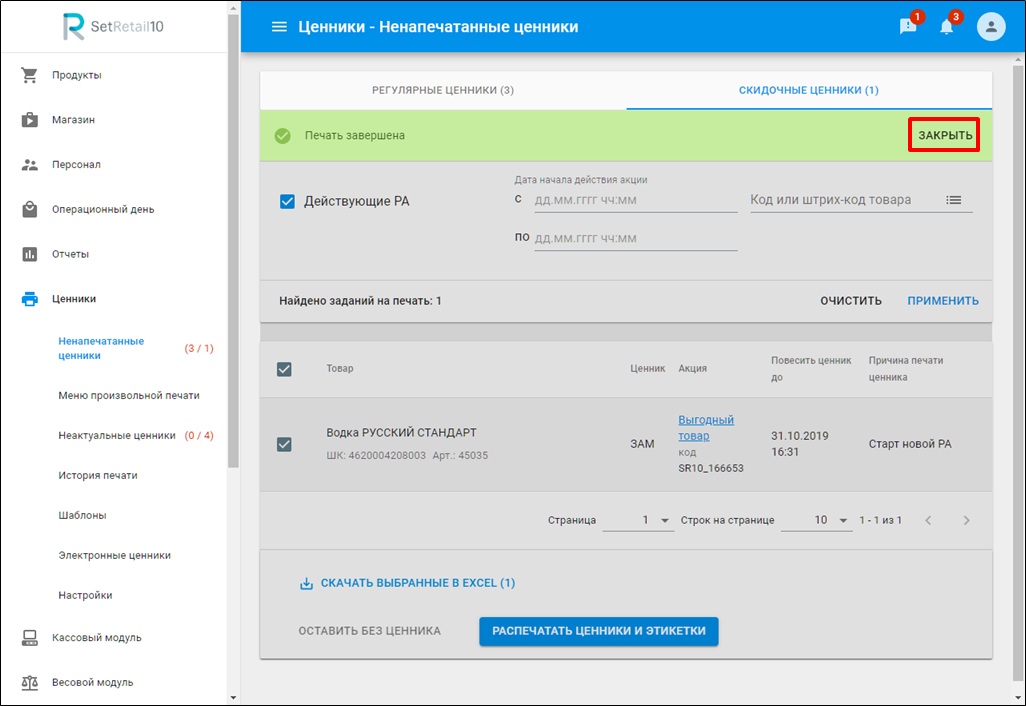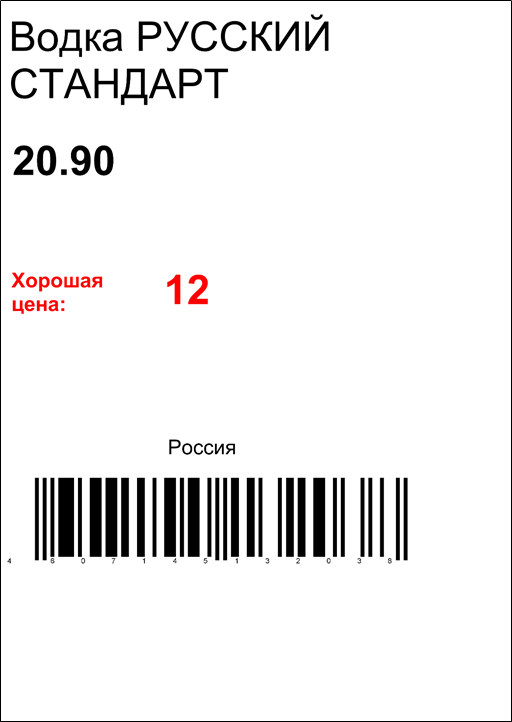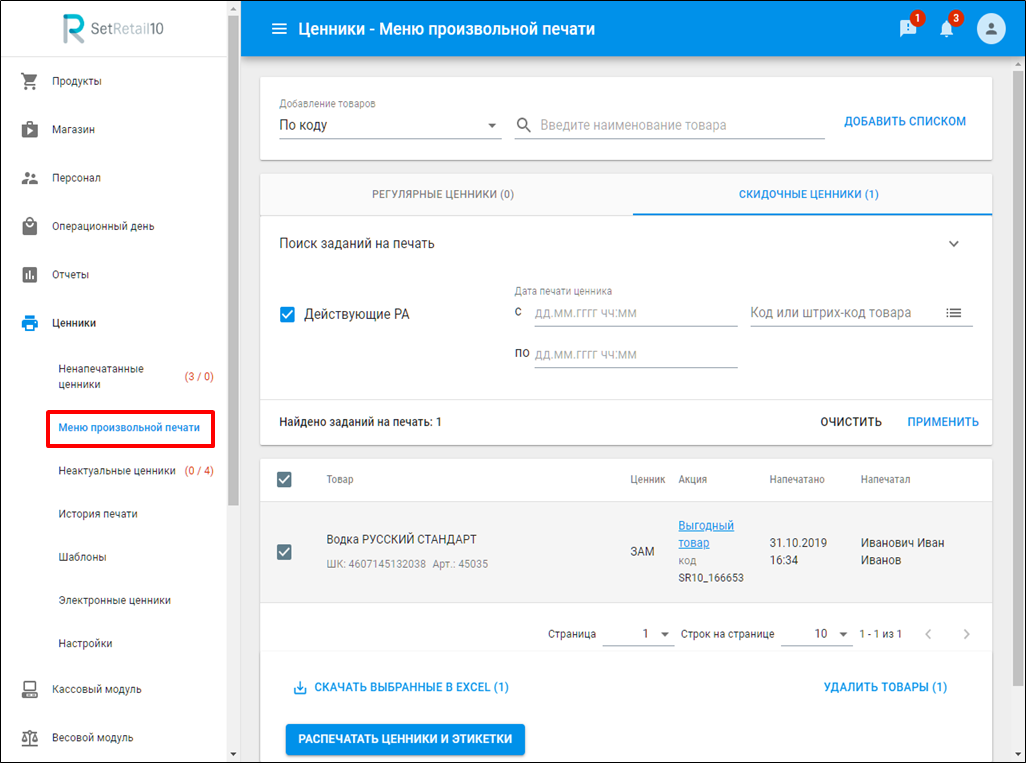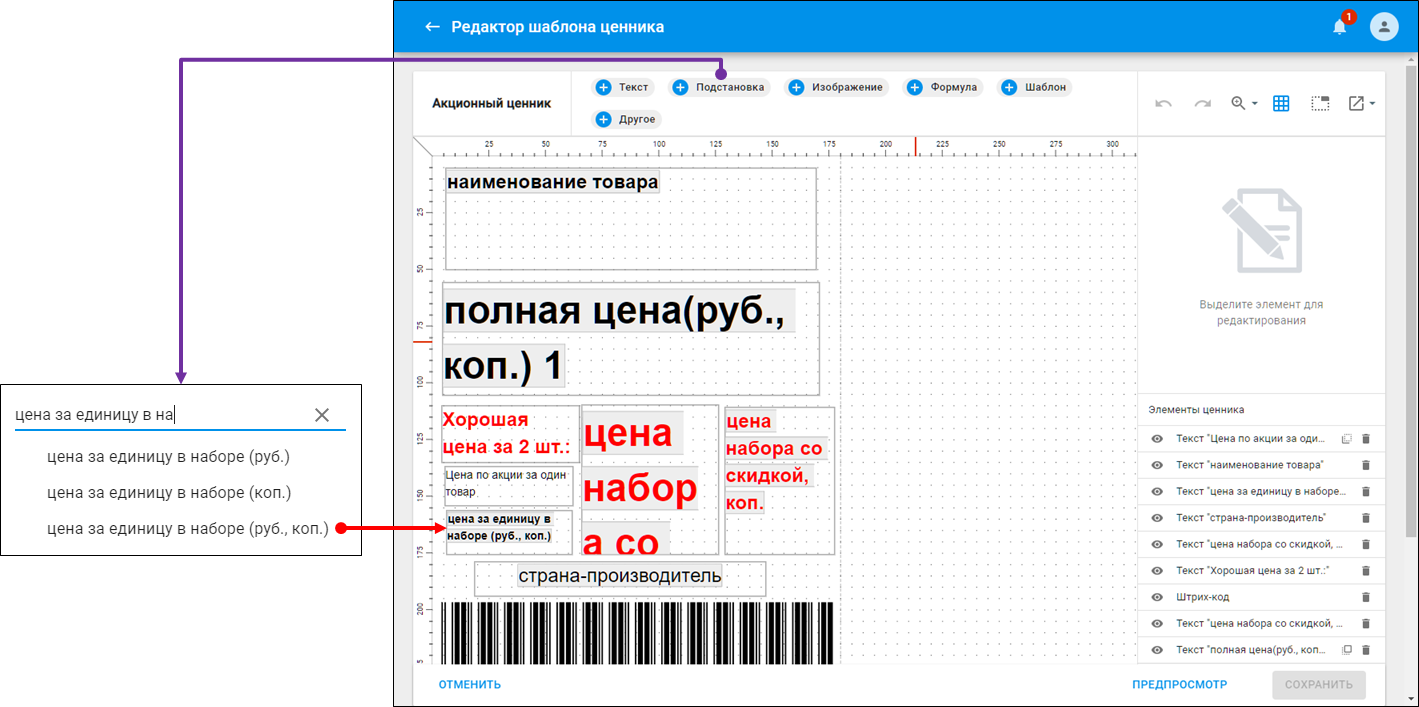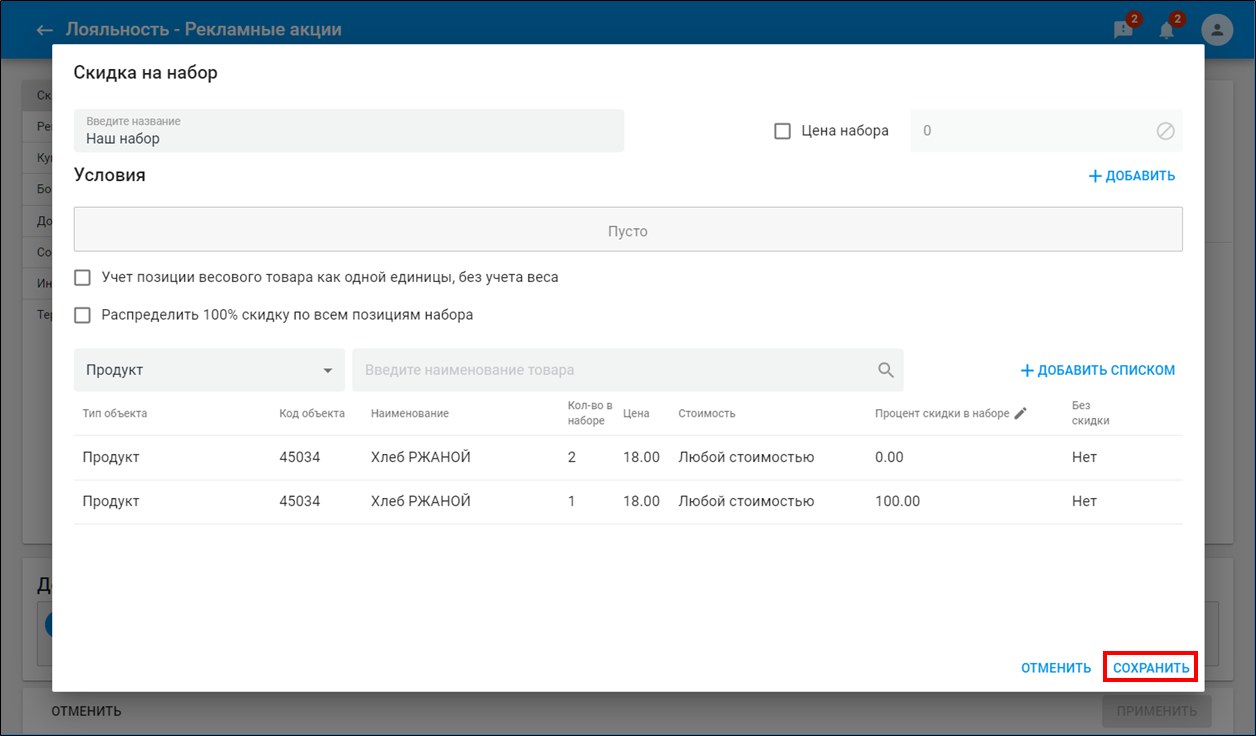Публичное пространство
Печать акционных/скидочных ценников
Описание
Функциональность печати акционных/скидочных ценников предназначена для печати под конкретную рекламную акцию.
- Акционный ценник - печать ценника (постера) на все рекламные акции. Например: как один большой ценник на всю акцию.
- Скидочный ценник - печать только на конкретные товары.
- Типы:
- ЗАМ - (Замещающий) печать скидочного ценника вместо регулярного.
- ДОП - (Дополнительный) печать сразу двух ценников: регулярного и скидочного.
- Типы:
Логика работы
Печать только акционного ценника
Печать только скидочного ценника
Печать акционного и скидочного ценников
Настройка печати
Акционные ценники
- Печать акционных ценников для типа ценника для печати в карточке рекламной акции работает только для типа Акционный.
- Данный тип печати акционных ценников работает только для рекламных акций с типом результата Товарные наборы.
- Название строки набора можно изменить только в первом наборе акции.
- Если в акции несколько наборов, то ценник на все наборы, кроме первого, может быт распечатаны с некорректным названием.
- Ценники напечатанные таким методом не отображаются в меню произвольной печати и ненапечатанных ценников на вкладке СКИДОЧНЫЕ ЦЕННИКИ.
Условия для печати акционных ценников
Для печати акционных ценников должны быть соблюдены следующие условия:
1. Создана рекламная акция для товара, по которому требуется распечатать ценник.
2. Создан акционный шаблон ценника.
3. В шаблоне ценника для привязки к акции загружено значение внешнего кода рекламной акции или задано в ручную.
3. Шаблон акционного/скидочного ценника привязан к принтеру.
Пример работы
Печать акционных ценников
1. В шаблоне ценника установите Акционный/Скидочный ценник.
2. Перейдите на вкладку НАСТРОЙКИ ДЛЯ ПЕЧАТИ ПО УМОЛЧАНИЮ → В поле [Внешний код] введите любое произвольное значение. (В другом случае ценник должен быть привязан к товару, который загружается из ERP-системы и значение внешнего кода должно соответствовать присвоенному в номенклатуре товарного справочника).
В поле [Внешний код] вводится любое произвольное значение.
3. Перейдите в редактор шаблона → нажмите РЕДАКТИРОВАТЬ ЦЕННИК.
4. Добавьте подстановки, в которых есть название ...набор... (только подстановки с названием ...набор... могут быть использованы для печати акционных ценников с результатом рекламной акции товарные наборы.) → нажмите СОХРАНИТЬ.
5. Создайте рекламную акцию. Нажмите или .
6. Выберите → нажмите .
7. Установите цену набора → выберите тип объекта → добавьте товар и установите дополнительные признаки, например цену набора 30руб. за 2шт. → нажмите .
8. Нажмите .
9. Кликните .
10. Нажмите → установите флажок Печатать ценники для этой рекламной акции → установите флажок Акционный → нажмите .
11. Кликните .
12. Кликните в разделе Лояльность → Ненапечатанные ценники. → установите флажки для тех ценников и наборов, которые необходимо напечатать → нажмите .
13. Установите флажок на том шаблоне ценника, который требуется распечатать → введите количество ценников (при необходимости можно изменить название набора) .
14. Распечатается акционный ценник
Печать акционных ценников с типом результата "товарный набор" через вкладку СКИДОЧНЫЕ ЦЕННИКИ
Для того, чтобы произвести печать акционного ценника с типом результата товарный набор, установите оба флажка Акционный и Товарный → выберите тип ценники Замещающий или Дополнительный → привяжите скидочный шаблон к рекламной акции.
- ЗАМ - печать скидочного ценника вместо регулярного.
- ДОП - печать сразу двух ценников: регулярного и скидочного.
Оповещение о неактуальных акционных ценниках
Система оповестит о ценниках, которые требуется убрать с полок в связи с истекающим сроком рекламной акции.
Кликните по разделу Необходимо снять ценники.
Скидочные ценники
- ЗАМ - печать скидочного ценника вместо регулярного.
- ДОП - печать сразу двух ценников: регулярного и скидочного.
- Печать акционных товарных ценников для типа ценника для печати в карточки рекламной акции работает только для типа Товарный.
- Данный тип печати акционных ценников работает только для рекламных акций с любым типом результата: Фиксированные цены, Скидки на товары, Товарные наборы кроме указания товаров в группах продаж и именованных товарных списков.
- Ценники напечатанные такими методом отображаются только в меню произвольной печати и ненапечатанных ценников на вкладке СКИДОЧНЫЕ ЦЕННИКИ.
1. В шаблоне ценника установите Акционный/Скидочный ценник.
2. Перейдите на вкладку НАСТРОЙКИ ДЛЯ ПЕЧАТИ ПО УМОЛЧАНИЮ → В поле [Внешний код] введите любое произвольное значение. (В другом случае ценник должен быть привязан к товару, который загружается из ERP-системы и значение внешнего кода должно соответствовать присвоенному в номенклатуре товарного справочника).
В поле [Внешний код] вводится любое произвольное значение.
3. Перейдите в редактор шаблона → нажмите РЕДАКТИРОВАТЬ ЦЕННИК.
Добавьте подстановки, в которых есть название цена по акции... (только подстановки с названием цена по акции... могут быть использованы для печати акционных ценников с результатом рекламной акции фиксированные цены и скидки на товары) → нажмите СОХРАНИТЬ.
5. Пример создания акции.
Создайте рекламную акцию. Нажмите или .
6. Выберите → найдите нужный товар → установите условия → нажмите .
7. Кликните .
8. Нажмите → установите флажок Печатать ценники для этой рекламной акции → установите флажок Товарный → выберите тип ценника Замещающий или Дополнительный → установите флажок на том акционном ценнике, который требуется привязать к рекламной акции → нажмите .
9. Кликните .
10. Перейдите в раздел Ценники → Ненапечатанные ценники.
После создания рекламной акции и добавления товара с привязанным ценником к ней, он появится на полке ненапечатанных ценников.
Выберите товар/ы → нажмите РАСПЕЧАТАТЬ ЦЕННИКИ И ЭТИКЕТКИ.
11. Нажмите РАСПЕЧАТАТЬ ЦЕННИКИ. Или выберите шаблоны ценников в ручную, сняв флажок Печатать на шаблонах и принтерах по умолчанию.
12. Нажмите НАЧАТЬ ПЕЧАТЬ.
13. Нажмите ПРОДОЛЖИТЬ.
14. Кликните ЗАКРЫТЬ.
15. Будет распечатан ценник с акционной ценой.
Меню произвольной печати
Через меню произвольной печати можно повторно произвести печать акционных товарных ценников.
Акционные ценники через меню произвольной печати с типом результата товарные наборы распечатать нельзя!
Печать акционной цены за еденицу товара
SRTE-2371 - Получение подробных данных проблемы… СТАТУС
10.2.75.0
Фунциональность позволяет во время действия количественных акций на ценниках производить отображение цены за единицу товара в наборе, чтобы предоставить покупателю полную информацию об акции и простимулировать покупку им этого товарного набора.
- Данный тип подставноки работает только типа рекламных акций с результатом Товарный набор.
- Расчет цены производится по формуле "Цена за единицу в наборе" = ("Базовая цена" * X) / (X+Y)
- X - количество товаров в наборе, которое оплачивается по базовой цене; количество товара в строке 1 при заведении акции.
- Y - количество товаров в наборе, которое идёт "в подарок". количество товара в строке 2 при заведении акции.
- Подстановка Количество товаров в наборе:
- N=X+Y
- X - количество товара в строке 1;
- Y - количество товара в строке 2.
- N=X+Y
Пример работы
1. В редакторе ценников для акционного/скидочного шаблона добавьте подстановку Цена за едениццу в наборе...
2. В результате рекламной акции Товарный набор добавьте два одинаковых товара → установите для одной из строк стоимость товара = 0, для второй 100% → привяжите акцию к акционному ценнику (по примерам из глав выше) → запустите рекламную акцию → напечатайте ценник.
4. Будет напечатана акционная цена за еденицу товара:
© 1994-2023, ООО «Кристалл Сервис Интеграция».
Все права защищены..